Какой процессор выбрать для телефона-смартфона?
Часто покупатели смартфонов сталкиваются с вопросом: какой процессор лучше выбрать для телефона. Многие люди считают, что количество ядер и частота играют ключевую роль в подборе. Но данный фактор не является определяющим в работоспособности и производительности мобильного устройства.
От чего зависит производительность смартфонов?
Показатели работоспособности гаджетов пребывают в зависимости от следующих факторов:
- оперативной памяти;
- типа процессора;
- вида графического адаптера.
Названные факторы определяют плавность запуска интерфейса и успешного старта работы разнообразных приложений. Поэтому, прежде чем купить мобильное устройство, стоит осведомиться, какой процессор лучше подойдет для смартфона, чтобы он функционировал максимально качественно.
Платформы для мобильных устройств
Среди платформ для мобильных телефонов самые популярные:
- Windows Phone;
- Android;
- IOS для iPhone.

От объема «оперативки» будет зависеть скорость работы смартфона и возможность быстрого открытия приложений.
Производители процессоров
Какие самые лучшие процессоры для смартфонов? Однозначного ответа на данный вопрос не существует. Стоит отметить одного из лидеров в производстве микрочипов. Это – компания Qualcomm, которая разработала такие хиты продаж, как Snapdragon 400, 600 и 800. Корпорация Apple под свои девайсы проектирует процессоры самостоятельно с использованием архитектуры ARM. Корейский бренд Samsung тоже разработал микрочипы Samsung Exynos, которые устанавливаются на ТОП-овые смартфоны компании. Достойна особого внимания и китайская компания MediaTek, которая уверенно осваивает современный рынок. Стоит упомянуть бренд Intel, выпускающий процессоры на архитектуре х86, используемой для разработки компьютерных микрочипов. В основном продукция данного производителя задействуется в Windows-устройствах.
Частота процессора: какая лучше для смартфона?
Выбирая смартфон, не стоит акцентироваться на показателях тактовых частот. Но, чем более высоки цифры, тем это лучше.
Но, чем более высоки цифры, тем это лучше.
Практически все процессоры для «мобильников» имеют свойство автоматически регулировать собственные частоты. Поэтому в характеристиках смартфона либо планшета указывают верхний показатель.
Основная масса смартфонов имеет процессоры с такими диапазонами:
- 1000-1300 МГц для моделей бюджетной категории;
- 1300-1700 МГц для среднего класса;
- 1900 МГц – это самый мощный процессор для смартфона либо планшета.
Важно понимать: мегагерцы на одном устройстве могут «показывать себя» быстрее, чем на ином. На показатель скорости функционирования гаджета влияет не только частота, но и много других параметров.
Для определения скорости работы процессора разработаны специальные программы, с помощью которых можно сравнивать производительность смартфонов. При любых обстоятельствах выбор процессора для смартфона лучше остановить на микрочипе с частотой не ниже 1500 МГц.
Какое количество ядер необходимо для эффективной функциональности устройства?
На современном рынке присутствует огромнейшее количество многоядерных процессоров, которые для разных задач используют несколько вычислительных блоков.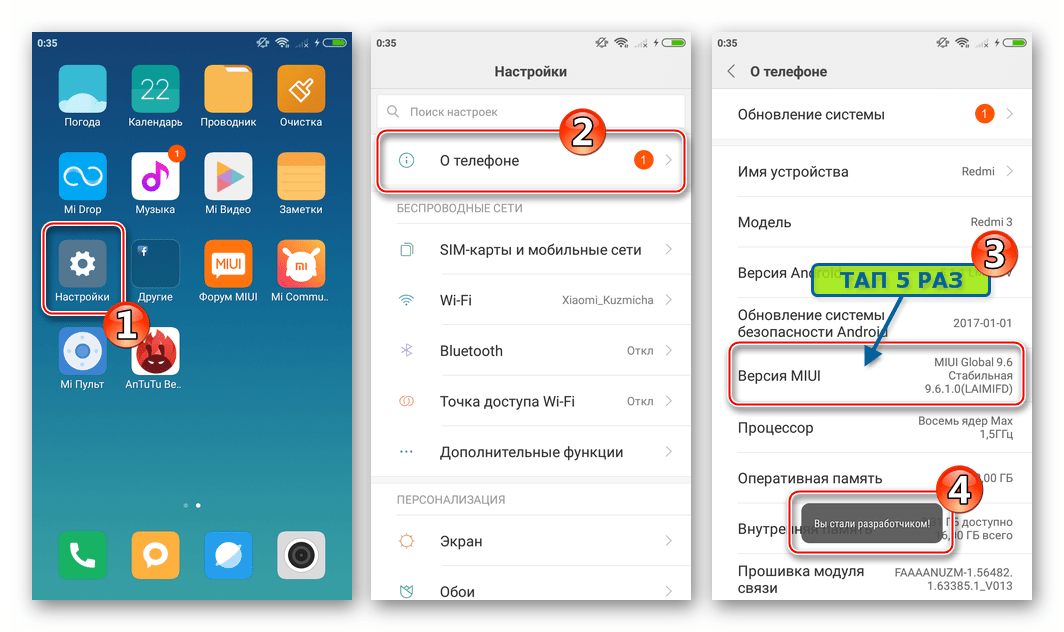
При покупке мобильного устройства выбор может казаться очевидным, исходя из принципа – чем больше количество ядер, тем лучше. Но это не всегда так. Процессоры для смартфонов практически никогда не используют все ядра для запуска и функционирования приложений, для большинства которых вполне хватает двухъядерного чипа.
Стоит уделить внимание процессору Samsung Exynos 5, которым оснащены некоторые модели гаджетов бренда. Он имеет восемь ядер за счет двух четырехъядерных микрочипов, которые не функционируют одновременно. Один из процессоров более мощный и запускается при открытии «тяжелых» игр и приложений. При этом он является достаточно «прожорливым». Остальные задачи выполняются более экономным чипом, который бережет заряд батареи и способен обеспечивать отменную производительность менее сложных приложений.
При этом он является достаточно «прожорливым». Остальные задачи выполняются более экономным чипом, который бережет заряд батареи и способен обеспечивать отменную производительность менее сложных приложений.
Не знаете, как выбрать хороший процессор для смартфона? Приобретая бюджетный девайс, достаточно будет двухъядерного чипа. При увлеченности играми стоит обратить внимание на четырехъядерные вариации. Восьмиядерный процессор – это, конечно, хорошо, но применения ему пока практически нет. Когда появятся возможности использовать подобные гаджеты, то современные смартфоны премиум-класса будут стоить, как бюджетные модели.
Какой процессор лучше для смартфона на Андроид?
Большинство Андроид-приборов функционируют на базе микрочипов Snapdragon производства компании Qualcomm. При достаточно существенной нагрузке гаджет покажет работу во всю мощность, которая указывается в его характеристиках. А при простое рабочие частоты будут снижены для экономии батареи.
Было бы неверно утверждать, что Snapdragon – это самый лучший процессор для Андроид-смартфона. Но популярность его установления на большинстве девайсов достаточно высокая.
Но популярность его установления на большинстве девайсов достаточно высокая.
Как найти телефон с хорошим аккумулятором в 2021 году?
Вроде бы просто найти телефон с хорошим аккумулятором — бьём в поиск ёмкость, например, 10000 мАч, выбираем ту модель, где остальные характеристики будут лучшими. Ещё вариант — выписать наиболее интересные в 2021-м году по спецификациям смартфоны, а затем сопоставить ёмкость их аккумуляторов и выбрать тот, где мАч побольше, так?
Неправильно. Большой аккумулятор ещё не значит, что смартфон с ним будет работать долго (почему не значит).
Несколько лет назад подбор по характеристике «мАч» ещё мог сработать. Тогда аппаратные и программные возможности мобильных гаджетов были примерно одинаковыми. Теперь покупателю следует учитывать несколько важнейших факторов, влияющих на время работы устройства от одной подзарядки. Как это сделать, читайте дальше.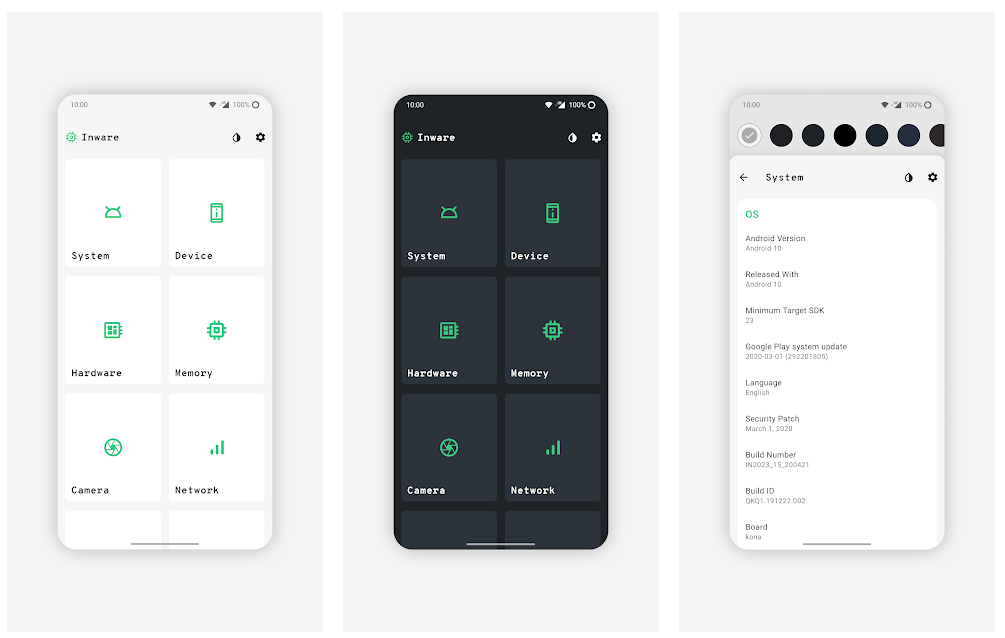
Основные характеристики телефона с хорошим аккумулятором1. Ёмкость аккумулятора
Базовый, но не единственный параметр (чем больше число мАч, тем дольше батарея способна отдавать накопленный заряд). Уменьшается со временем из-за износа.
2. Дополнительные технологии
Наличие NFC или тройной камеры, мощного процессора или искусственного интеллекта оказывают значительное влияние на автономность. Если что-то из указанного вы использовать не планируете (как, например, продвинутые надстройки Google), то лучше отказаться от лишних функций. И, наоборот, если вам понадобится что-то особенное, то выбирайте наиболее современные, оптимизированные и дорогостоящие модули для своих задумок и целей — они меньше потребляют энергии.
3. Оптимизация телефона
Одни мобильные процессоры оптимизированы лучше других. Есть не самые производительные решения, которые потребляют так мало энергии, что даже с маленьким аккумулятором подарят вам больше часов автономности, чем флагманские смартфоны на базе топовых чипсетов. Та же линейка ARM-чипсетов Apple Ax для iPhone гораздо успешнее выполняет свои задачи, чем у конкурентов из Samsung при равных возможностях аккумулятора.
Та же линейка ARM-чипсетов Apple Ax для iPhone гораздо успешнее выполняет свои задачи, чем у конкурентов из Samsung при равных возможностях аккумулятора.
Пошаговая инструкция, как найти телефон с хорошим аккумулятором
Многие агрегаторы магазинов (как, например, общеизвестный «Яндекс.Маркет») содержат подробные характеристики, на основе которых маркетологи делают свежие для 2021-го года подборки смартфонов, которые дольше держат заряд батареи.
Но, как мы выяснили, тот же iPhone Xs Max по характеристикам уступает, например, Samsung Galaxy Note 9, а вот в автономности благодаря лучшей оптимизации выходит вперёд. Как в таком случае определить, у кого из них выше срок службы батареи?
Шаг 1.
Используем агрегатор. Это специальный сервис, хранящий огромную базу данных смартфонов. Зайдите на сайт такого агрегатора характеристик DeviceSpecifications.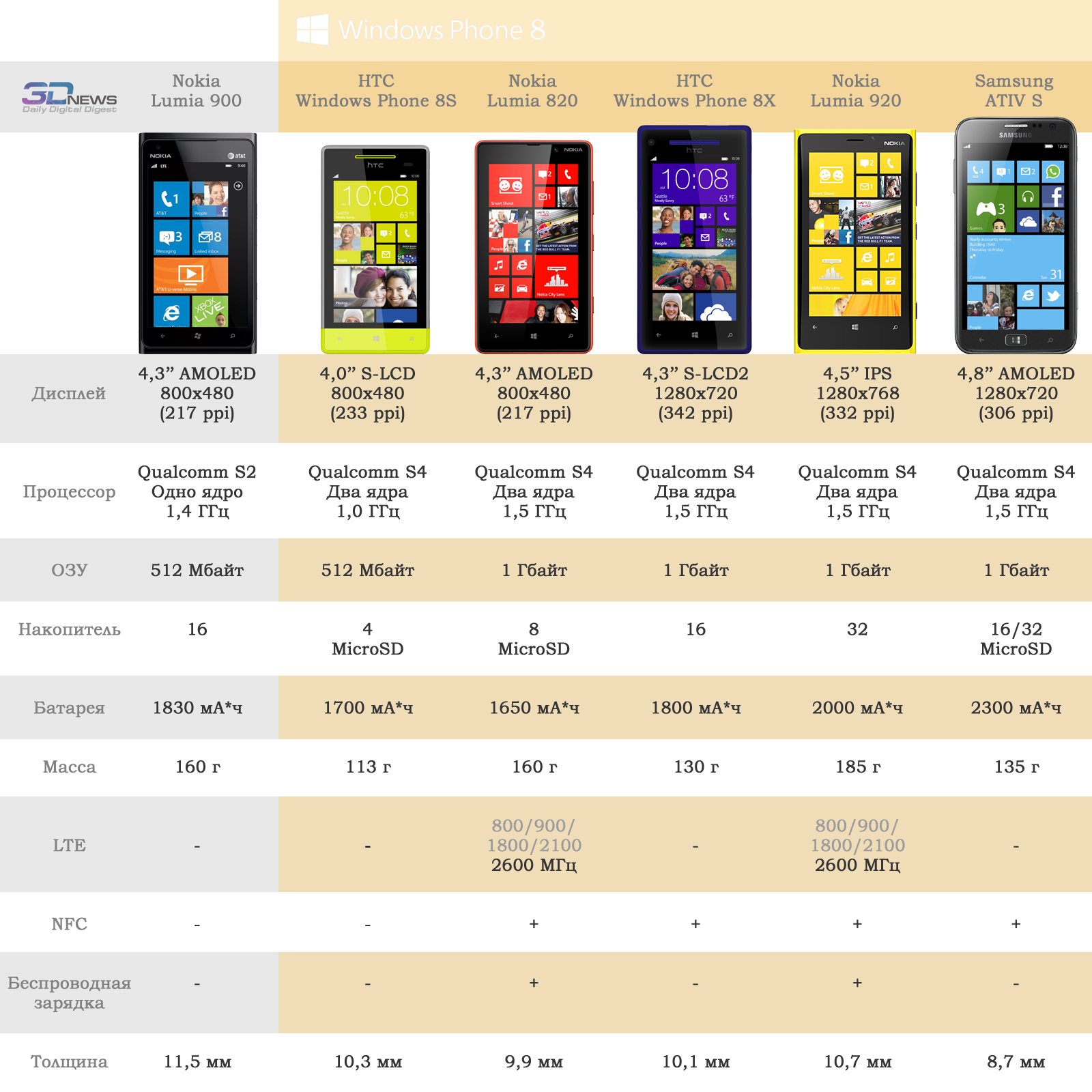 com и выберите наиболее подходящие параметры телефона.
com и выберите наиболее подходящие параметры телефона.
Шаг 2.
Отсеиваем лишнее. С помощью ползунков и галок выберите наиболее подходящий смартфон, стараясь отсеять ненужные и неинтересные модели.
Шаг 3.
Определяем рейтинг. Из получившегося списка моделей смартфонов поочерёдно введите названия в агрегатор отзывов, рейтингов и цен для мобильных устройств — международный портал Kimovil.com (в России работает с перебоями из-за РКН). Во время ввода названия телефона выкатится список подходящих под это название устройств и их рейтинг.
Шаг 4.
Смотрим общий рейтинг. На этом этапе можно отсеять критикуемые модели (с красным рейтингом ниже 3-5 баллов), но если всё устраивает, то перейдите по ссылке телефона и на открывшейся странице над его изображением нажмите «Добавить для сравнения».
Шаг 5.
Сравниваем лучших.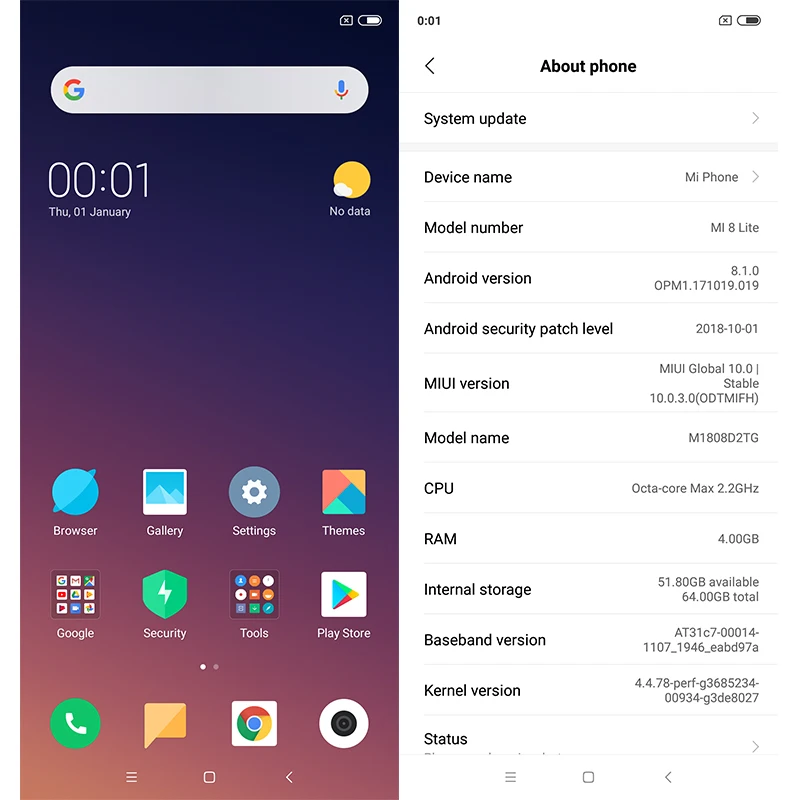 Добавьте в инструмент сравнения все остальные телефоны, которые вас заинтересовали. Затем нажмите в правом нижнем углу экрана «Сравнить».
Добавьте в инструмент сравнения все остальные телефоны, которые вас заинтересовали. Затем нажмите в правом нижнем углу экрана «Сравнить».
Чтобы найти действительно хороший телефон, обращайте внимание не только на общий рейтинг, но и на отдельную графу оценки аккумулятора.
Шаг 6.
Смотрим отзывы. Перейдите на экран понравившегося телефона и нажмите на иконку аккумулятора, чтобы узнать все подробности о его работе непосредственно от сами пользователей.
***
С помощью этой инструкции вы сможете отсеять десятки ненужных моделей и найти хороший телефон, который дольше держит заряд батареи. Слепо доверять цифрам и автоматизированным системам не следует.
Подборки лучших моделей
Лучше дополнительно удостовериться в правдивости информации, посмотрев и почитав обзоры от экспертов. Но вы уже к тому моменту сэкономите огромное количество времени, ведь мобильный рынок в 2021-м году перенасыщен предложением.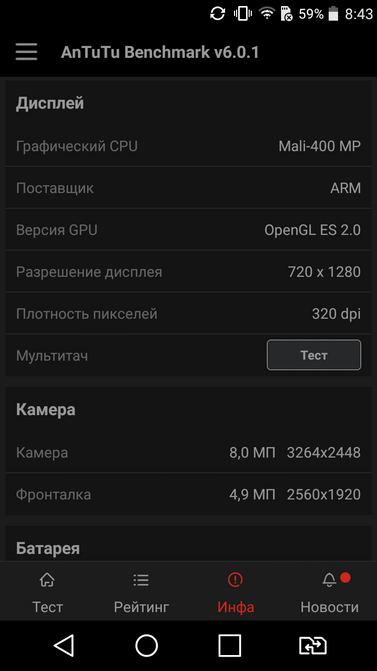
Если вы знаете ещё способы поиска хороших телефонов, то напишите их в комментарии или отправьте сообщение нам ВКонтакте @NeovoltRu.
Подпишитесь в группе на новости из мира гаджетов, узнайте об улучшении их автономности и прогрессе в научных исследованиях аккумуляторов. Подключайтесь к нам в Facebook и Twitter. Мы также ведём насыщенный блог в «Дзене» и на Medium — заходите посмотреть.
КАК НАЙТИ ПОТЕРЯННЫЙ ТЕЛЕФОН
Гаджет с ОС Андроид или iOS можно отследить, заблочить или обнулить информацию, если прошляпили смартфон или его умыкнули загребущие руки. В этом тексте три подсказки, как найти потерянный телефон с помощью настроек и спец. приложений. Даже если гаджет не подключен к Интернету.
В тему: Как защитить телефон: 7 функций и ПО для защиты смартфона
Как найти телефон с помощью сервисов Google и Apple
Google предоставляет возможность создать учетную запись при первичной настройке мобилки. Это полезный и удобный сервис, так как без него не будет работать Плей Маркет и другие сервисы от Гугла. Также, в случае потери или кражи телефона с помощью Google можно найти гаджет или произвести удаленную блокировку его экрана. Для регистрации необходимо ввести и запомнить данные своей учетки:
Это полезный и удобный сервис, так как без него не будет работать Плей Маркет и другие сервисы от Гугла. Также, в случае потери или кражи телефона с помощью Google можно найти гаджет или произвести удаленную блокировку его экрана. Для регистрации необходимо ввести и запомнить данные своей учетки:
- номер телефона;
- адрес электронной почты;
- пароль.
Чтобы дистанционно управлять гаджетом, в Гугл необходимо активировать пункты «Удаленная блокировка», и «Удаленный поиск устройства» (отметить галочками). Сработают эти функции только при включенной «Геолокации», которая определяет месторасположения на карте. Как это сделать.
- iOS: заходим в «Настройки» → «Конфиденциальность» → «Службы геолокации».
- Андроид: «Настройки» → «Месторасположение».
Итак, утерян телефон, как найти через сервис Гугл.
- В браузере на компьютере написать Гугл.com.
- В открывшемся окне нажать «Войти».

- Ввести электронную почту и пароль (авторизоваться).
- В правом углу сверху нажать на аватар «Мой аккаунт».
- Выбрать «Поиск телефона».
- Выбрать потерянное устройство из списка девайсов, на которых подключена данная учетная запись и повторно подтвердить пароль.
- Откроется окно с вариантами действий: «Прозвонить», «Найти», «Заблокировать», «Удалить данные».
Значения этих действий очевидны.
1. «Прозвонить устройство»
Гаджет начнет звонить на полной громкости, даже если стоит беззвучный режим. Это подойдет в ситуации, если телефон утерян дома и находится в зоне слышимости.
2. «Найти устройство» (определение месторасположения)
При помощи функции геолокации, опция определяет, где находится смартфон. Но она работает только тогда, когда включена — на карте отобразится, где гаджет в данный момент. Если геопозиция отключена, поступит сообщение о дате последнего подключения к Интернету и нахождения в сети мобильного оператора.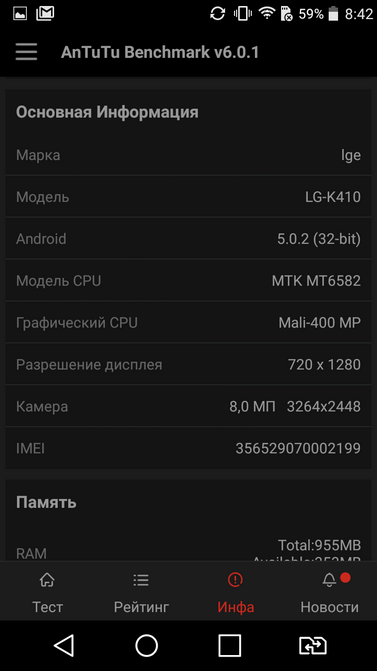
3. Функция «Заблокировать»
Предоставляет возможность блокировать экран путем ввода пин-кода. Также предлагается отправить сообщение с текстом, например, «Телефон утерян. Пожалуйста, верните владельцу». В строке ниже необходимо указать номер, по которому человек, нашедший телефон, свяжется с вами.
4. «Выйти из аккаунта»
Данная опция позволяет частично выйти из своей учетной записи и не дает пользоваться от ее имени сервисами Гугл. Для пользования Ютуб или Плей Маркет потребуется подтверждение по дистанционной связи с устройством.
5. «Удалить данные»
Пригодится, если смартфон украли, а информация, которая содержится в телефоне, не должна попасть в чужие руки. Поставьте галочку на этом пункте. Данные с телефона будут дистанционно удалены до заводских настроек. После активации этой опции вся связь с телефоном будет потеряна.
А вот найти девайс на iOS возможно при настройке «Локатора». Как выполнить подключение:
- заходим в настройки;
- нажимаем на свое имя сверху угла экрана;
- клацаем на «Локатор»;
- производим активацию «Найти устройство»;
- «Сеть локатора» — найдет устройство, которое не подключено к сети.

Важный момент — обратиться к оператору. Необходимо заблокировать симку, если номер используется для доступа к учетной записи или электронному кошельку. Это позволит избежать риска взлома конфиденциальной информации злоумышленниками (путем переноса сим-карты в другой телефон).
Читайте: Обзор Honor 10х Lite: 5 пустяков, с которыми не жизнь, а масленица
Приложения, которые помогут отыскать телефон дома
Существуют проверенные приложухи, которые найдут потерянный телефон дома, если он выключен. Их необходимо заранее предустановить.
К примеру, бесплатная программа «Pro Find my Phone» для Android поможет отыскать телефон хлопком в ладоши. Для ее активации нужно проделать четыре шага.
- Скачать приложение из Гугл Плей (следуя подсказкам всплывающих окон).
- Указать требуемое количество хлопков для срабатывания программы и мелодию, которая должна проигрываться.
- Громкость микрофона девайса увеличить на максимум, чтобы хлопки улавливались динамиком из разных точек комнаты.

- Активировать фонарик и режим вибрации в программе для упрощения поиска смартфона в темное время суток.
- Плюс «Pro Find my Phone»: нет необходимости в GPS.
- Минус: может сработать на звук упавшего предмета.
«Lose Me Not» — программа для iPhone и iPad, если уверены, что потеряли устройство дома. Работает так же как «Pro Find my Phone» — нужно хлопнуть в ладони.
Приложение бесплатное и устанавливается из App Store. Следуя подсказкам программы, нужно установить сигнал, который будет издавать устройство при хлопке. Мелодия остановится, как только гаджет возьмут в руки. Интерфейс приложения на русском и английском языках.
Плюс программы:
- не требует подключения к Интернету,
- не расходует заряд батареи,
- отсутствует надоедливая реклама.
Недостаток: чутко реагирует на любой резкий звук.
Интересная статья: Как выбрать смарт часы для детей: 6 ключевых параметров
Приложения, которые найдут телефон без интернета
Если девайс утерян и не подключен к Интернету, рекомендуем два приложения из Плей Маркет или App Store, которые смогут найти потерянный телефон, заблокировать и стереть данные:
На заметку: Как использовать смартфон как веб-камеру: 3 способа в помощь
Как еще можно найти потерянный телефон: не выкидывайте коробок после покупки смартфона и пленку с его тыльной стороны, где указан imei.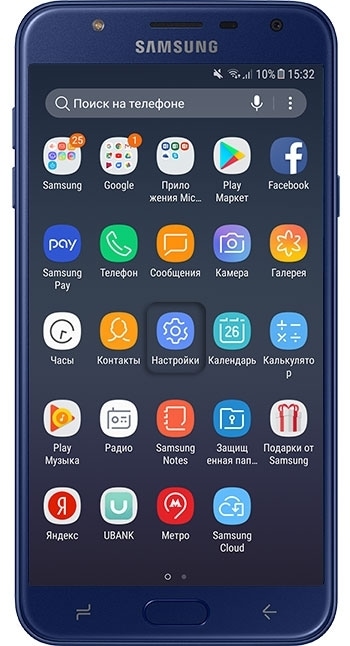 Данные imei также можно увидеть с помощью команды в режиме набора номера: *#06#. Зная 15-значный код, сразу звоните своему мобильному оператору и отметьте гаджет как украденный. Оператор заблокирует сим-карту.
Данные imei также можно увидеть с помощью команды в режиме набора номера: *#06#. Зная 15-значный код, сразу звоните своему мобильному оператору и отметьте гаджет как украденный. Оператор заблокирует сим-карту.
Подобьем итог, какие условия для поиска важны.
- Смартфон включен.
- Данные аккаунта Гугл известны.
- «Удаленная блокировка» и «Удаленный поиск устройства» — активированы.
- Геолокация и выход в сеть работают.
Официальный офис компании производителя и правоохранительные органы отслеживают смартфон по серийному номеру, а также через спутниковую связь.
Увлекательная статья: Как перенести данные на новый телефон: 5 способов «восстановиться»
Контур.Компас – сервис по поиску новых клиентов для вашего B2B бизнеса — СКБ Контур
Заполните, пожалуйста, все поля.
Кому:
Контур.Компас
Ваше имя: *
Телефон:
Название организации:
ИНН:
Регион: *
01 – Республика Адыгея02 – Республика Башкортостан03 – Республика Бурятия04 – Республика Алтай05 – Республика Дагестан06 – Республика Ингушетия07 – Республика Кабардино-Балкария08 – Республика Калмыкия09 – Республика Карачаево-Черкесия10 – Республика Карелия11 – Республика Коми12 – Республика Марий Эл13 – Республика Мордовия14 – Республика Саха (Якутия)15 – Республика Северная Осетия — Алания16 – Республика Татарстан17 – Республика Тыва18 – Республика Удмуртия19 – Республика Хакасия20 – Республика Чечня21 – Республика Чувашия22 – Алтайский край23 – Краснодарский край24 – Красноярский край25 – Приморский край26 – Ставропольский край27 – Хабаровский край28 – Амурская область29 – Архангельская область30 – Астраханская область31 – Белгородская область32 – Брянская область33 – Владимирская область34 – Волгоградская область35 – Вологодская область36 – Воронежская область37 – Ивановская область38 – Иркутская область39 – Калининградская область40 – Калужская область41 – Камчатский край42 – Кемеровская область43 – Кировская область44 – Костромская область45 – Курганская область46 – Курская область47 – Ленинградская область48 – Липецкая область49 – Магаданская область50 – Московская область51 – Мурманская область52 – Нижегородская область53 – Новгородская область54 – Новосибирская область55 – Омская область56 – Оренбургская область57 – Орловская область58 – Пензенская область59 – Пермский край60 – Псковская область61 – Ростовская область62 – Рязанская область63 – Самарская область64 – Саратовская область65 – Сахалинская область66 – Свердловская область67 – Смоленская область68 – Тамбовская область69 – Тверская область70 – Томская область71 – Тульская область72 – Тюменская область73 – Ульяновская область74 – Челябинская область75 – Забайкальский край76 – Ярославская область77 – Москва78 – Санкт-Петербург79 – Еврейская АО83 – Ненецкий АО86 – Ханты-Мансийский АО87 – Чукотский АО89 – Ямало-Ненецкий АО91 – Республика Крым92 – Севастополь99 – Байконур
Вопрос: *
Настройка и устранение неисправностей подключения Wi-Fi
Выполните следующие шаги, чтобы настроить и устранить неисправности беспроводного интернет-подключения через Wi-Fi.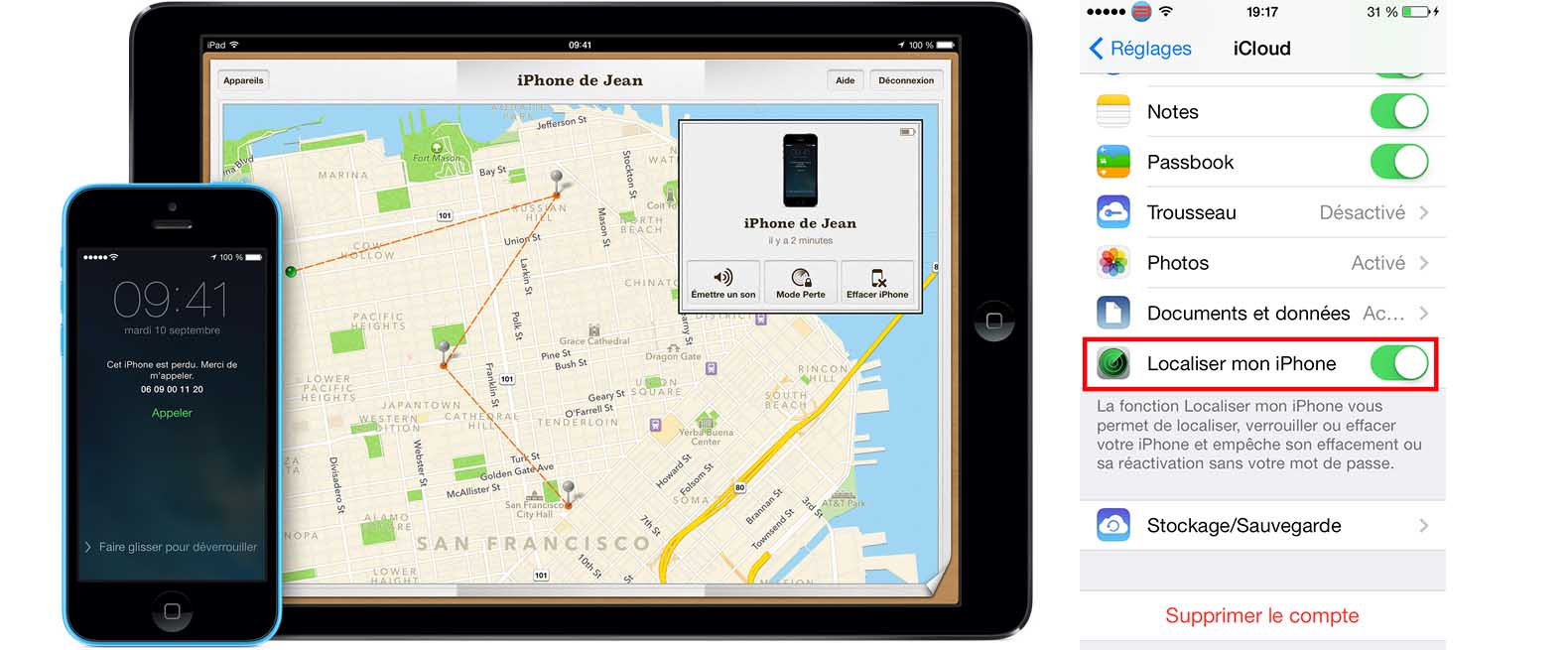
Коснитесь > Настройки
Поиск сети Wi-Fi и подключение
Когда функция Wi-Fi включена, в строке состояния появляется индикатор , означающий, что телефон находится в радиусе действия сети Wi-Fi, если сеть Wi-Fi доступна. Потяните вниз строку состояния и коснитесь уведомления Доступные сети Wi-Fi, чтобы выбрать сеть и подключиться к ней.
Чтобы выполнить поиск сети, когда функция Wi-Fi выключена:
Коснитесь > Настройки > Wi-Fi.
Переведите переключатель Wi-Fi в положение Вкл. и выполните поиск. На смартфоне отобразится список сетей, расположенных в радиусе его действия.
Совет. Чтобы узнать MAC-адрес смартфона и другие параметры Wi-Fi, коснитесь Меню > Расширенные.
Коснитесь названия сети, чтобы подключиться. При необходимости укажите SSID сети, Безопасность и Пароль и коснитесь Подключить.

При подключении смартфона к сети в строке состояния появляется индикатор беспроводного подключения .
Совет. Если телефон находится в радиусе действия сети Wi-Fi и функция Wi-Fi включена, телефон автоматически подключится к доступным сетям, к которым подключался ранее.
Для предоставления доступа в Интернет другим устройствам с поддержкой Wi-Fi, можно настроить смартфон в качестве точки доступа.
Предупреждение. Это приложение значительно сокращает время работы от батареи. Рекомендуется использовать это приложение с подключенным зарядным устройством.
Примечание. Чтобы воспользоваться этой функцией, необходимо подписаться на услугу точки доступа Wi-Fi. Обратитесь к поставщику услуг связи для получения более подробной информации.
Чтобы настроить смартфон в качестве точки доступа Wi-Fi, выполните следующие действия:
Коснитесь > Настройки > Дополнительно > Режим модема и мобильная точка доступа > Портативная точка доступа Wi-Fi, чтобы включить точку доступа.

Коснитесь Настроить точку доступа Wi-Fi, чтобы изменить параметры безопасности и конфигурацию точки доступа:
Имя сети — введите уникальное имя для точки доступа и коснитесь пункта Далее.
Безопасность — выберите необходимый тип обеспечения безопасности: WEP, WPA или WPA2. Введите уникальный пароль. Другие пользователи смогут получить доступ к вашей точке доступа Wi-Fi только при вводе правильного пароля.
Примечание. Обеспечивайте безопасность пароля. Чтобы защитить смартфон и точку доступа от неавторизованного доступа, настоятельно рекомендуется настроить Безопасность точки доступа (технология WPA2 является наиболее безопасной), включая пароль.
Коснитесь Сохранить после завершения настройки.
Когда точка доступа Wi-Fi активна, можно подключать к ней другие устройства с поддержкой Wi-Fi, введя SSID точки доступа, выбрав тип безопасности и указав верный пароль.
Устранение неисправностей
Не удается установить соединение с телефоном.
- Беспроводная сеть может быть недоступна или иметь слишком слабый уровень сигнала для обеспечения успешного подключения. Проверьте строку сигнала, чтобы убедиться, что сигнал достаточно сильный.
- Повторно введите ключ на телефоне, чтобы он совпадал с ключом, настроенном на маршрутизаторе. Убедитесь, что тип шифрования и параметры безопасности на маршрутизаторе и телефоне совпадают.
- Если используется шифрование WEP, убедитесь, что ключ, настроенный на маршрутизаторе, соответствует ключу, веденному на телефоне.
- Беспроводная сеть, к которой вы пытаетесь подключиться, может быть настроена только для статических IP-адресов. Проконсультируйтесь с системным администратором для назначения IP-адреса.
- Отключите кабель питания от маршрутизатора, выключите питание телефона. Сначала включите маршрутизатор, а затем подождите 1 минуту и включите телефон.
- Проверьте, можете ли вы подключить телефон по Bluetooth.
 Если не удается подключиться через Bluetooth, обратитесь в компанию Motorola для ремонта.
Если не удается подключиться через Bluetooth, обратитесь в компанию Motorola для ремонта.
Не удается подключиться к Интернету.
- Попытайтесь использовать другой URL-адрес или адрес веб-сайта.
- Отключитесь и попытайтесь снова подключиться к сети.
- Введите правильный пароль (ключ WEP-WAP/WPA).
- Если вы подключены через коммерческую точку доступа Wi-Fi, например в кафе Starbucks, мы рекомендуем обновить аренду адреса DHCP.
- Отключите кабель питания от маршрутизатора, выключите питание телефона. Сначала включите маршрутизатор, а затем подождите 1 минуту и включите телефон.
Как изменить настройки Скайпа? | Поддержка Skype
Как изменить настройки Скайпа? | Поддержка Skype Вернуться к результатам поискаЧтобы открыть настройки в Скайпе:
- Нажмите на свой аватар.
- Выберите Настройки.
- Чтобы внести изменения, выберите один из следующих параметров: Примечание.
 Вы можете получить доступ к своим Skype на любой платформе или устройстве, но не все параметры доступны для изменения на каждой
Вы можете получить доступ к своим Skype на любой платформе или устройстве, но не все параметры доступны для изменения на каждой
платформе.- Учетная запись и профиль
- Управление изображением профиля.
- Просмотр сведений учетной записи и управление ими.
- Общие
- Изменение языка.
- Выбор параметров запуска и закрытия. (недоступно в Скайпе фор Веб и мобильной версии).
- Просмотр доступных сочетаний клавиш для специальных возможностей в Скайпе (недоступно в Скайпе фор Веб и мобильной версии).
- Настройка параметров перевода путем выбора языка речи и голоса перевода.
- Конфиденциальности
- Включите или отключите share location with Bing включите или выключите. (недоступно в Скайпе фор Веб).
- Включите или отключите разрешения на перевод.
- Включите или Skype разрешать звонки от контактов на этом устройстве.

- Включить или отключить необязательные диагностические данные.
- Выберите Конфиденциальность и файлы cookie, чтобы просмотреть заявление о конфиденциальности Майкрософт.
- Внешний вид
- Выберите цветовую схему, светлый, темный или системный режим, а также светлые или темные режимы с высокой контрастности.
- Показывать аватар отправившего последнее сообщение в групповом чате с аватаром автора последнего сообщения в групповом чате.
- Включить режим компактного списка и показывать аватары пользователей и бесед.
Примечание.Включение режима компактного списка отключит аватар автора последнего сообщения в групповом чате.
- Аудиофайл & видео (только для компьютеров и веб-сайтов)
- Выбор камеры и настройка параметров.
- Выберите эффект фона.
- Выбор микрофона и настройка уровней входа.

- Настройте параметры подавления шума.
- Выбор динамиков и настройка уровней выхода
- Звонки
- Настройка идентификации звонящего, переадресации звонков и голосовой почты.
- Включение субтитров и других параметров звонка.
- Сообщения
- Настройка уведомлений о прочтении, внешнего вида смайликов, размера текста и других параметров сообщений.
- Управление доступностью изображений при просмотре сообщения путем выбора варианта его скачивания: никогда не скачивать, скачивать с использованием WiFi или с использованием WiFi и мобильного подключения.
- Включите или отключите возможность в виде кавычка в виде скопированные сообщения, а не как обычный текст.
- Изменение параметров автоматического скачивания файлов (недоступно в Скайпе фор Веб и мобильной версии).
- Уведомления
- С помощью этих настроек можно изменить набор событий Скайпа, для которых будут отображаться оповещения.

- Управление функциями «Не беспокоить».
- Управление уведомлениями по электронной почте.
- С помощью этих настроек можно изменить набор событий Скайпа, для которых будут отображаться оповещения.
- Контакты
- Синхронизация контактов (Недоступна в Skype для Windows, браузера или Linux)
- Управление заблокированными контактами.
- Управление параметрами конфиденциальности для контактов.
- Помощь и отзывы
- Проверка текущей версии Скайпа.
- Поиск ссылок на справочные материалы и проверка текущего состояния Скайпа.
- Предоставление отзыва и просмотр дополнительных сведений.
- Учетная запись и профиль
Хотите узнать больше?
Конфиденциальность
Кто может видеть ваш профиль и статус в Скайпе
Безопасность и конфиденциальность в Интернете.
ВНИМАНИЕ! Эта статья переведена с помощью средств машинного (автоматического) перевода, а не человеком. Дополнительные сведения см в следующей статье. В Skype машинный перевод используется для предоставления статей службы поддержки и справки на дополнительных языках. При этом автоматически переведенные статьи могут содержать ошибки, а также синтаксические и грамматические неточности, аналогичные тем, которые допускают носители других языков. Skype не несет ответственности за неточности, ошибки и ущерб, вызванные некачественным переводом или его использованием клиентами.
См. исходный текст на английском языке: FA339
Статьи на эту тему
Дополнительные ресурсы
Была ли эта статья полезной? Да Нет
Как мы можем улучшить ее?
Важно! Не указывайте личные или идентификационные данные.
Отправить Нет, спасибо
Благодарим вас за отзыв.
https://go.skype.com/myaccount https://go.skype.com/logoutКак правильно выбрать смартфон в 2020 году
Любой человек хотя бы раз задавался вопросом, как выбрать телефон из того многообразия, что есть в магазинах. На какие характеристики обратить внимание? Что вообще не рассматривать? Как не переплатить за ненужные функции? Предлагаем разобраться, что важно учесть при выборе смартфона.
Аккумулятор смартфона
Одна из важных характеристик, ведь со смартфоном мы проводим большую часть времени. Позвонить, написать, сфотографировать, найти дорогу на онлайн-карте, загуглить день взятия Бастилии — это только малая часть того, что можно сделать в гаджете. Но для этого нужна хорошая батарея. Для пользователей, которым важно, чтобы телефон мог звонить, писать смс, вполне достаточно аккумулятора размером 3000 мАч. В автономном режиме при малой загруженности заряда на таком смартфоне хватит на 12 часов.
Но если же вы любите снимать фото и видео, слушать музыку или играть в игры — лучше выбрать смартфон с объемом батареи от 3000 мАч.
Как вариант, можно приобрести портативный аккумулятор и носить его с собой.
Процессор смартфона
Именно от процессора зависит, как будет работать ваш смартфон. Сейчас почти все устройства, кроме самых бюджетных, оснащены мощными чипсетами, которые позволяют играть в нетребовательные игры и пользоваться приложениями. Заядлые геймеры обычно выбирают флагманские модели последних 1-2 лет; те, кому важно звонить и общаться в мессенджерах — модели с железом попроще. Лидерами по производительности являются старшие модели процессоров Qualcomm Snapdragon и Exynos.
Для проверки производительности смартфонов были созданы синтетические тесты — бенчмарки. Они прогоняют чипсеты на самых высоких нагрузках, а затем показывают баллы производительности. Чем выше балл, тем больше мощность процессора.
Экран смартфона
Тут важны две характеристики — размер экрана и установленная на нем матрица. Начнем с размера. Чтобы телефон было удобно держать в одной руке, размер экрана не должен быть больше 6”. Для большинства людей это оптимальный вариант. Но есть минус — читать или смотреть видео на таком экране может быть неудобно. Обратная ситуация у аппаратах с экранами больше 6” — на них удобнее серфить по сайтам, читать и искать информацию, но держать его придется двумя руками, чтобы было комфортно.
В смартфоны устанавливают матрицы двух видов: IPS или OLED (AMOLED, SuperAMOLED). В бюджетных устройствах используют IPS-матрицы благодаря их недорогому производству. Эту матрицу отличает высокая цветопередача и контрастность, угол обзор до 178 градусов, отсутствие шим. Шим — широтно-импульсная модуляция, которую используют, чтобы изменить яркость светодиодов в экране. Она действует за счет создания импульсов при постоянной частоте, и работает только когда экран переведен на низкую яркость. На высокой яркости шим нет. То есть, экран с пониженной яркостью постоянно мерцает, даже если мы этого не видим. Наши глаза воспринимают мерцание, и, при долгом использовании смартфона с таким экраном, начинают болеть. В дальнейшем шим может ухудшить зрение пользователя. Так, повторим плюс IPS-матрицы — у нее нет шим.
OLED-дисплеи ставятся в более дорогие, флагманские устройства и аппараты среднего сегмента. Такой дисплей потребляет меньше заряда, цвета на экране выглядят более насыщенными, особенно черный цвет. Это связано с принципом работы таких экранов: каждый цветной пиксель подсвечивается отдельно, а пиксели с черным цветом не подсвечиваются. Этим и достигается “глубокий” черный на экране. Из минусов — дороговизна, наличие шим и хрупкость такого экрана. Защититься от шим можно при помощи функции DC Dimming, которую можно включить в настройках смартфона. Если вы не роняете ваш смартфон по три раза в день — можно смело выбирать OLED-дисплеи.
Память смартфона
Для оперативной памяти самым оптимальным будет размер 3-4 ГБ. Больше 4 ГБ нужно, если вы заядлый геймер и играете в “тяжелые” игры на максималках. Меньше 3 ГБ подойдут тем, кто использует смартфон по его прямому назначению — позвонить/написать — и пару приложений вдогонку. Если у вас в смартфоне всегда открыто много приложений, двух гигабайт будет недостаточно.
Выбирая размеры внутренней памяти, нужно учитывать, что вы собираетесь хранить в смартфоне. Если вся нужная информация хранится онлайн, на устройстве есть несколько необходимых приложений — будет достаточно 16/32 ГБ памяти. Если вы много фотографируете, храните музыку в телефоне, любите игры и коллекционируете приложения — лучше рассматривать модели с памятью 64/128/256 ГБ.
Обращайте внимание, поддерживает ли устройство карты памяти, они могут спасти, если в самом смартфоне не будет места для новых файлов.
Камера смартфона
Самым важным в смартфоне в последние 2-3 года стало наличие хорошей камеры. 48 Мп, 64 Мп и даже 108 Мп — то, что обещают разработчики в каждом новом гаджете. И кажется, чем выше разрешение, тем лучше, но это не совсем так. Давайте разберемся.
На качество фотографий влияет не только разрешение основной камеры, но и размер матрицы в ней. Чем больше матрица, тем больше света она поглощает во время съемки. Результат — фото с высоким разрешением без шумов.
Еще на качество фото влияют вспомогательные камеры и их разрешения. С их помощью можно получить более полные, детализированные фотографии. Со сверхшириком камера захватит больше пространства, с портретным датчиком “размоет” задний фон во время портретной съемки. Поэтому смартфон с тремя или четырьмя объективами на тыльной стороне — тренд последних лет.
Последняя важная деталь — железо, установленное в аппарат. Какой бы мощной ни была камера, если устройство не справляется с обработкой изображений, качественных фотографий не получится.
Если камера в смартфоне важна, перед покупкой стоит поискать обзоры камер выбранных устройств и сравнить тестовые фотографии/видео. После этого можно сделать вывод, какой аппарат подходит больше.
Операционная система смартфона
Главными соперниками долгие годы остаются iOS и Android, спор этот прекратит разве что создание новой ОС, которая будет лучше этих двух. Разберемся, какие плюсы и минусы есть у каждой.
iOS:
+регулярные обновления и оперативное устранение багов
+хорошая оптимизация благодаря тому, что и ПО, и процессоры делаются в одной компании
+ уровень безопасности конфиденциальных данных пользователей выше, чем у Android
+готовая коробка нужных приложений и функций
-нет возможности кастомизировать ОС под себя
-платные приложения
-дороговизна устройств на этой ОС
-нельзя увеличить размер памяти
Android:
+большой выбор устройств: от бюджетных до премиальных
+возможность кастомизации под себя
+позволяет увеличивать размер памяти за счет карт памяти
-нерегулярность или же полное отстутсвие обновлений
-совмещение Android с оболочкой производителя, что может негативно повлиять на работу устройства
*есть устройства без дополнительных оболочек, так называемые, Android One. Например, Google Pixel или Xiaomi Mi A3
Перед покупкой лучше протестировать устройства с разными ОС и выбрать то, что подходит вам больше.
Дополнительные функции смартфона
NFC
Дополнительные фишки в смартфоне никогда не будут лишними. Например, поддержка NFC. С чипом удобнее расплачиваться в магазинах, выполнять повседневные дела, если верно настроить метки. С NFC жизнь становится легче, но здесь важно, чтобы владелец смартфона действительно пользовался этой штукой. Можно подарить родителям устройство, в котором есть NFC, но они так и не воспользуются им. По итогу, вы переплатили за функцию, которая не была нужна.
Поддержка двух сим-карт
Место под вторую сим-карту понадобится тем, кто часто находится в разъездах или по какой-то причине вынужден пользоваться двумя сим-картами одновременно.
Влагозащита
Еще один бонус — влагозащита устройства. Если смартфон защищен от попадания воды, ему не страшно случайное падение в раковину, а в комплекте с хорошей камерой он сможет дать красивые снимки под водой.
Как итог
Нет правильного ответа на вопрос “Какой смартфон стоит купить?”. У каждого есть свои требования к устройству, его основным характеристикам. Мы постарались объяснить, на какие из характеристик нужно обратить свое внимание.
Лайк — лучшее спасибо! 🙂
По каким критериям вы выбираете смартфон? Пишите в комментариях!
Как узнать характеристики вашего смартфона
Технические характеристики смартфона — это в основном элементы, из которых состоит устройство. В наше время и в наше время знакомство с этими элементами, из которых состоят наши смартфоны (или любой телефон вообще), имеет большое значение для понимания и предсказания многих вещей: например, насколько быстрыми будут наши смартфоны, насколько тонкими , какой высоты, какого размера дисплей, сколько памяти доступно пользователям, емкость аккумулятора и долговечность, ожидания от многозадачности, достаточно ли хороши камеры для селфи в Instagram и SnapChat? — характеристики вашего смартфона помогают ответить на множество вопросов.
В дополнение к вышесказанному, прямо сейчас на рынке доступно множество «умных» телефонов, и сейчас стало труднее, чем когда-либо, выбрать смартфон, который соответствует потребностям среднего пользователя смартфона. Именно здесь на помощь приходят спецификации смартфонов: они помогают пользователям принимать информированные решения о покупке и помогают в целях эффективного обзора и сравнения устройств.
Реклама — Продолжить чтение ниже
Итак, независимо от того, хотите ли вы купить свой первый смартфон или хотите его обновить, ключевым моментом является получение технических характеристик смартфона.Но как узнать характеристики своего смартфона, прежде чем принять решение обменять его на предположительно лучший? Узнайте ниже.
На вашем устройстве
Хотя вы можете получать только основную информацию от самого устройства, это все же эффективный способ узнать, из чего сделан ваш смартфон.
Для Android:
На телефонах под управлением Android открытие меню « Настройки » и переход к « Система » покажет вам подробную информацию о дисплее телефона, ЦП, ОЗУ, ПЗУ, конфигурации задней и передней камеры, а также информацию о батарее. .
Infinix Note 4: системное меню с указанием характеристик устройства
Если вам нужно узнать больше, перейдите к « О телефоне » в меню «Система», и вам будет представлена дополнительная информация, касающаяся имени вашего телефона, версии операционной системы, серийного номера, номера сборки, уровня исправления безопасности Android, правовая информация и др.
Для iOS:
Как и в случае с Android, список присущих телефонов и планшетов iOS также содержит мало информации о свойствах хранилища, версии iOS, модели телефона и многом другом — базовых спецификациях.Чтобы получить к ним доступ, откройте меню « Настройки » своего iPhone или iPad, перейдите к « Общие », затем « О ».
Сайт производителя
У каждого OEM-производителя есть свои официальные веб-сайты, на которых они перечисляют полные спецификации всех устройств. Все, что вам нужно сделать, это найти название (модель) вашего смартфона на сайте производителя. В отличие от проверки характеристик вашего телефона в меню настроек телефона, этот метод предоставляет более подробную информацию, такую как размеры телефона, вес, тип батареи, типы SIM-карт, технология отображения, поддержка сетевых диапазонов, поддерживаемые аудио- и видеоформаты, доступные датчики и многое другое. подробнее о любом устройстве по выбору.
Например, зайдя на официальный сайт Samsung и введя «Note 8» в строку поиска, вы увидите все характеристики Samsung Galaxy Note 8.
Сторонние веб-сайты
Что может быть лучше для получения информации о вашем смартфоне, чем в Интернете. Одним нажатием кнопки вы можете получить все, что вам нужно знать о своем смартфоне, аккуратно перечислить на одной веб-странице. Существуют популярные платформы, такие как GSMArena и PDevice, которые являются ведущими поставщиками технических характеристик практически для любого смартфона в мире.
Страница полных спецификаций Xiaomi Pocophone F1 на GSMArena
Введите имя своего телефона в строку поиска, и характеристики устройства отобразятся соответствующим образом. Некоторые из этих сторонних веб-сайтов даже предлагают параллельное сравнение характеристик двух или более смартфонов.
Сторонние приложения
Существуют сторонние приложения и инструменты для тестирования, которые могут предоставить информацию о характеристиках ваших устройств из первых рук. От деталей процессора до камеры, сети, операционной системы, аккумулятора, графического процессора, процессора и даже датчиков, имеющихся на вашем устройстве.
Хотя эти приложения могут занимать место и оперативную память вашего устройства, они представляют собой полные пакеты и предоставляют точные характеристики. В основном доступны на устройствах Android и поддерживаются ими. Примеры включают DevCheck, CPU-Z и My Device. Они безвредны для вашего устройства (хотя реклама может вас раздражать) и все они доступны в магазине Google Play.
Связанные25 лучших советов для Android, которые сделают ваш телефон более полезным
Apple, возможно, и положила начало революции смартфонов, но именно Google довел ее до логического завершения.Android сейчас является самой популярной вычислительной платформой в мире — конечно, больше, чем iOS, но также превосходит Windows и macOS. Это во многом связано с его мощным открытым исходным кодом. Android тоже мощный, но иногда это может немного сбивать с толку. Google постоянно вносит изменения и придумывает новые функции для Android, а OEM-производители, такие как Samsung и OnePlus, могут добавлять свои собственные функции в дополнение к этому. За этим бывает сложно угнаться, поэтому мы собрали 25 лучших советов для вашего телефона Android прямо здесь.
Настройте экран блокировки
Android-телефоны предлагают различные формы безопасных экранов блокировки. Большинство телефонов предложат вам сделать это сейчас во время настройки, и вы должны это сделать. По умолчанию используются ПИН-код, шаблон и пароль. Большинство устройств теперь предлагают защиту по отпечатку пальца, что, вероятно, будет самым быстрым способом разблокировать ваше устройство. Чтобы управлять экраном блокировки, перейдите в настройки системы и найдите меню «Безопасность». Вместо этого на некоторых телефонах есть отдельное меню экрана блокировки. Для использования таких функций, как Android Pay и защита от сброса настроек, вам понадобится безопасный экран блокировки.
Отключение / удаление Bloatware
Большинство телефонов поставляются с предустановленными приложениями, которые вы не хотите оставлять с собой. К счастью, в наши дни с ними можно справиться. Некоторые предустановленные навороты можно удалить обычным способом, используя Play Маркет или найдя его в меню настроек приложения. Однако все, что является частью образа системы, невозможно удалить. Что вы можете сделать, так это отключить его, открыв меню приложения в основных настройках системы и найдя приложение в своем списке. Справа вверху будет кнопка «Отключить», которая удаляет его из панели приложений и предотвращает его работу в фоновом режиме.
Найдите свой телефон
Мы все время от времени теряем из виду телефон. Может быть, он прятался в подушках дивана или сидел на кухонной стойке. Не сходите с ума в поисках телефона в следующий раз; просто используйте инструмент Google «Найти мое устройство» (ранее известный как «Диспетчер устройств Android»). Вы можете получить к нему доступ через Интернет на мобильном устройстве или компьютере. Просто войдите в свою учетную запись Google и выберите пропавший телефон в раскрывающемся меню. Google протягивает руку и показывает, где это.Вы также можете позвонить на телефон, даже если он находится в беззвучном режиме. В худшем случае вы можете удаленно стереть данные с телефона, чтобы защитить свои данные.
Chat Bubbles
Вы популярны, не так ли? Может быть, вы получаете так много сообщений от друзей, знакомых и доброжелателей, что вам трудно за ними угнаться. Не беспокойтесь, потому что Android поддерживает пузыри чата, начиная с версии 11. Эта функция должна была появиться в более ранних версиях, но в итоге она была отложена. Суть в том, что вы можете разрешить чат-приложениям показывать маленькие пузыри для каждой беседы вместо того, чтобы держать все в тени уведомлений.Они похожи на чат-головы Facebook, но работают практически с любым приложением. Для большинства телефонов эта функция должна быть включена, ее можно найти в настройках уведомлений.
Выберите «Не беспокоить».
Настройки уведомлений Android сейчас немного сбивают с толку. Не только производители оригинального оборудования часто меняют терминологию, но и сам Google несколько раз обновлял ее в последних обновлениях. Вы найдете настройки для этой функции либо во всплывающем окне громкости при нажатии на переключатель, либо в системных настройках уведомлений (обычно звука и уведомлений).На большинстве устройств он будет называться «Не беспокоить». В этом меню вы можете выбрать, когда режим «Не беспокоить» будет включаться автоматически, что будет заблокировано и разрешено ли каким-либо контактам звонить в любом случае. На устройствах Pie функция «Не беспокоить» по умолчанию также скрывает ваши уведомления. Не забудьте изменить этот параметр, если вы все еще хотите видеть, что происходит в тени уведомлений.
Цифровое благополучие
Возможно, вы иногда проводите слишком много времени за телефоном, но в Android есть инструменты, которые помогут вам этого избежать.Пакет Digital Wellbeing (Android 9 и более поздние версии) показывает, какие приложения вы используете, как долго, и предлагает способы предотвратить это. Меню настроек разбивает приложения на диаграмму и позволяет вам установить ограничение по времени для приложений, которые вы хотите сократить. График отслеживает уведомления и разблокировки. Также есть режим «Утечка», в котором экран постепенно превращается в оттенки серого по мере приближения отхода ко сну.
Обеспечьте автоматическое резервное копирование ваших фотографий
Нет ничего хуже, чем потерять или сломать телефон только для того, чтобы понять, что ваши фотографии не копируются.Вы можете избежать этого, просто открыв приложение Google Фото и следуя инструкциям по включению автоматического резервного копирования. Режим по умолчанию — «высокое качество» и неограниченное пространство. Это сжимает ваши фотографии, но они выглядят на удивление хорошо. Если вы хотите сохранить исходное изображение, вы можете использовать место на Диске. Вы получаете 15 ГБ бесплатно и можете купить больше.
«Окей, Google» Voice Match
Поиск Google лежит в основе всех телефонов Android, и вы можете начать поиск в любое время, просто сказав «Окей, Google.Это работает на главном экране и в окне поиска автоматически, но если вы войдете в настройки поиска, вы можете получить ОК, Google работает везде. В настройках поиска выберите «Голос»> «Голосовое совпадение». Просто включите опцию «Доступ с помощью Voice Match», и телефон попросит вас несколько раз сказать «Окей, Google», чтобы выучить свой голос. Теперь вы можете использовать горячее слово в любое время, когда устройство находится в спящем режиме с любого экрана. Некоторые устройства также поддерживают это при выключенном экране, в то время как другие работают только тогда, когда устройство не спит.
Попробуйте другой домашний экран
Большинство устройств Android имеют пользовательский интерфейс, созданный производителем устройства (например, программа запуска Samsung Experience). Это включает домашний экран. Это важная часть опыта, а дом по умолчанию часто не очень мощный. Установка альтернативы, такой как Nova Launcher или Action Launcher, может значительно упростить использование вашего устройства. Вы можете использовать эти приложения для изменения значков, назначения жестов навигации, упорядочивания приложений и многого другого.Каждый раз, когда вы захотите переключиться между установленными домашними экранами, просто перейдите в главное меню в настройках системы.
Google Assistant
Вы настроили OK Google? Если да, у вас есть два способа получить доступ к Google Ассистенту. Чтобы получить доступ к Ассистенту, используйте OK Google или нажмите и удерживайте кнопку домой. Тогда просто начни говорить. Эта функция была эксклюзивной для Pixel в течение нескольких месяцев, но с тех пор она развернута на всех телефонах Android под управлением Marshmallow или выше. Ассистент понимает больше контекста и естественного языка, чем старая функция голосового поиска Google, и его можно интегрировать со сторонними сервисами, такими как IFTTT, Samsung SmartThings и Nest.Он отлично подходит для домашней автоматизации и поиска в Интернете, и он даже может читать вам новости дня.
Управление приложениями в Интернет-магазине Play
Google включает клиент Play Store на устройствах Android, но есть также версия Play Store, доступная в Интернете. Для некоторых людей это легкая задача, но не все думают использовать Интернет-магазин Play Store. Здесь вы можете делать все то же самое, что и на своем телефоне, но быстрее. Приложения и игры можно покупать и загружать на Android по воздуху.Вы можете поставить в очередь несколько установок быстрее, чем на Android. Если в вашем аккаунте несколько устройств, вы можете выбрать, куда будет работать приложение.
История уведомлений
Android позволяет упростить сортировку уведомлений, что иногда вы можете случайно смахнуть что-нибудь. Если вы включили историю уведомлений, вы всегда можете узнать, что говорится в этом элементе. По соображениям конфиденциальности эта функция отключена по умолчанию. Пока ваше устройство защищено опцией блокировки экрана, вы можете включить эту функцию в меню настройки уведомлений.Просто войдите в это меню в любое время, и вы увидите вверху недавно отклоненные уведомления. Ниже уведомления за последний день разбиты по приложениям. Имейте в виду: загрузка некоторых из этих списков может занять некоторое время, и ваше устройство может зависнуть на несколько секунд. Кроме того, единственная используемая версия этой функции есть в Android 11 и более поздних версиях.
Смахивающий ввод на клавиатуре (большинство устройств)
Касание пальцами — это нормально, но большинство телефонов также имеют встроенный смахивающий ввод.Попробуйте, перетащив буквы для каждого слова. Точность зависит от устройства, но вы также можете установить другую клавиатуру, которая может вам больше подойти. Есть Gboard от Google, но другие предпочитают что-то вроде SwitfKey с его множеством настроек.
Использование режимов энергосбережения
Все телефоны Android имеют определенные режимы энергосбережения — иногда два или три из них. Перейдите в меню батареи (обычно это просто «Настройки»> «Батарея») на большинстве телефонов, чтобы увидеть эти настройки.Например, Samsung предлагает обычный режим энергосбережения, который снижает яркость экрана и замедляет работу процессора, а также есть сверхмощный режим энергосбережения, который блокирует устройство только для нескольких важных приложений. Большинство телефонов, например от Google, предлагают базовые режимы энергосбережения, такие как первый, которые можно включить автоматически, когда устройство достигает определенного уровня заряда батареи. Это определенно то, что вам следует настроить.
Системная темная тема
Многие приложения (особенно Google) имеют ярко-белый стиль.Начиная с Android 10, есть общесистемная темная тема, которая может переключать эти приложения и части системного интерфейса на приятный приглушенный черный цвет. Он доступен в настройках дисплея или, что еще удобнее, в быстрых настройках. В некоторых телефонах также есть возможность запланировать темную тему, чтобы она автоматически включалась каждую ночь и выключалась утром. Только приложения, разработанные для тематического API, будут работать, но этот список растет с каждым днем.
Управление приложениями по умолчанию
Многие действия на Android требуют от вас установить приложение по умолчанию, но что, если вы решите, что вам больше не нравится это значение по умолчанию? Сегодня у большинства телефонов есть специальное меню настроек приложения по умолчанию в настройках приложения, но вы всегда можете удалить эти значения по умолчанию, найдя приложения по умолчанию в главном меню настроек приложения.Когда вы просматриваете информационную страницу приложения, внизу будет опция для просмотра и сброса значений по умолчанию. Это позволит вам выбрать новое значение по умолчанию при следующем выполнении действия.
Включите параметры разработчика
Google скрывает некоторые из более сложных инструментов в специальном меню параметров разработчика, которые вам нужно включить, чтобы получить такие вещи, как скорость анимации, отладка USB и режим ожидания приложений. Чтобы включить параметры разработчика, откройте меню «О телефоне» в нижней части системных настроек и найдите номер сборки.Нажмите на нее семь раз, и вы получите сообщение о том, что вы разработчик. Параметры разработчика теперь будут в нижней части основных системных настроек.
Кнопка блокировки поворота
Блокировка поворота может быть немного болезненной, поскольку вы переворачиваете экран, когда вы наклоняете телефон слишком далеко. В Android 9 Pie и более поздних версиях вы можете изменить настройку поворота, чтобы заблокировать его в портретном режиме, но по-прежнему иметь доступ к ландшафтному режиму. Начните с отключения автоповорота в настройках. Затем найдите кнопку поворота в нижней части экрана, когда в следующий раз повернете телефон на бок.Коснитесь этого, и он заблокируется в ландшафтном режиме, пока вы не повернете телефон обратно. Нажмите кнопку еще раз, и она снова зафиксируется в портретной ориентации.
Служба автозаполнения
Если на вашем телефоне установлена ОС Android 8.0 или выше, вам больше не нужно вводить пароль. Что ж, тебе придется меньше этого делать. Посетите настройки ввода и откройте расширенное меню, чтобы включить автозаполнение имен пользователей и паролей. По умолчанию вы можете включить службу автозаполнения Google, которая привязана к Chrome.Сторонние приложения, такие как LastPass и Dashlane, также поддерживают эту функцию. Просто нажмите на поле входа в систему практически в любом приложении, и ваше приложение для автозаполнения сможет добавить совпадающие имя пользователя и пароль.
Скринкастинг
У вас есть Chromecast или Android TV? Если это так, вы можете делать больше, чем просто транслировать на него видео. Устройства Android могут отображать весь экран на вашем телевизоре, и это, по сути, надежно. На стандартных устройствах Android, таких как Pixels (и некоторых других), в быстрых настройках есть значок Cast.Нажмите на него и выберите устройство вывода, чтобы начать зеркальное отображение вашего дисплея. На других телефонах просто скачайте приложение Google Home и используйте включенную в него функцию скринкастинга — оно появится на странице для любого поддерживаемого Chromecast или умного дисплея.
Каналы уведомлений
Начиная с Android 8.0 Oreo, Google упростил сокращение шума уведомлений. У приложений теперь есть каналы уведомлений, поэтому вы можете изменить способ отображения их различных предупреждений (и будут ли они отображаться вообще).Чтобы изменить канал уведомлений, перейдите на информационный экран приложения или нажмите и удерживайте уведомление, а затем коснитесь шестеренки настроек, чтобы увидеть все связанные каналы. На Android 10 вы можете нажать на опцию «Отключить уведомления», чтобы отобразить всплывающее окно с доступными каналами. Здесь вы можете включить или выключить каждый канал, изменить его внешний вид и многое другое.
Настройка быстрых настроек
Быстрые настройки — это переключатели настроек, отображаемые в верхней части панели уведомлений (на большинстве устройств) и в полностью развернутом пользовательском интерфейсе быстрых настроек.На большинстве устройств вы можете получить к ним доступ, дважды проведя пальцем вниз. Их настройка — это то, что каждый должен делать при получении нового устройства, и этот процесс намного более последовательный, чем раньше. Google добавил настраиваемые быстрые настройки в Android 7.0, и OEM-производители часто добавляют еще несколько параметров в эту область (например, Samsung, см. Выше). Просто откройте быстрые настройки и нажмите кнопку редактирования. Затем нажмите и удерживайте, чтобы изменить порядок. Первые несколько переключателей настроек, которые есть в списке, будут доступны в верхней части панели уведомлений до открытия быстрых настроек.Разработчики приложений также могут добавлять плитки, которые отображаются в интерфейсе редактирования. Например, в приложениях Twitter есть плитки для запуска нового твита, а в приложениях VPN есть переключатели включения / выключения.
Использование (и удаление) защиты от сброса к заводским настройкам
Еще в версии 5.1 Android добавила защиту от сброса к заводским настройкам, что хорошо, если ваш телефон когда-либо будет украден. Вор не сможет выполнить сброс и войти в телефон, не зная предварительно вашего пароля Google. Однако вы также можете случайно заблокировать доступ нового владельца к вашему телефону (или даже к себе), если продадите его.Защита от сброса к заводским настройкам включается автоматически, когда у вас включен безопасный экран блокировки. Убедитесь, что вы не сбросили настройки телефона менее чем через 24 часа после изменения пароля Google , иначе вы активируете 72-часовую блокировку защиты от кражи. Чтобы отключить защиту от сброса для входа нового пользователя в телефон, просто отключите экран безопасной блокировки или включите OEM-разблокировку в параметрах разработчика.
Неопубликованные (безопасные) приложения
В Play Store есть множество приложений, но если вы хотите немного разветвляться, есть безопасные способы сделать это.Сначала зайдите в настройки безопасности на своем устройстве и включите «Неизвестные источники». Это позволит вам устанавливать APK-файлы, загруженные из-за пределов Play Store. Некоторые из популярных — Amazon Appstore, F-Droid и APK Mirror. Amazon предлагает изрядное количество платных приложений бесплатно, а F-Droid — бесплатное программное обеспечение с открытым исходным кодом. APK Mirror повторно размещает бесплатные APK-файлы, поэтому вам не придется ждать поэтапного развертывания и получить старые версии программного обеспечения.
Сохранить автономные карты
Карты Google включают поддержку автономного сохранения карт, и эта функция недавно была расширена и стала более мощной.Однако найти его непросто. Найдите область, которую хотите сохранить в автономном режиме, затем нажмите в строке поиска вверху экрана. Закройте клавиатуру и прокрутите вниз, и вы увидите вариант загрузки. Приложение отобразит схему, чтобы указать область, которая будет загружена, и оценить, сколько места она займет. Автономные данные будут включать улицы, основные достопримечательности и возможность использования пошаговой навигации.
И многое другое…
После всего вышеперечисленного вы должны быть профессионалом в использовании Android.Но это только начало. В Android есть еще много чего нового, и каждое устройство немного отличается. Так что не бойтесь заглядывать в глубокие темные уголки настроек и посмотреть, что вы там найдете.
Сейчас читаем:
Ознакомьтесь с нашей серией ExtremeTech Explains для более глубокого освещения самых горячих современных технических тем.
Как проверить, рутирован ли ваш телефон Android
Многие люди хотят рутировать Android-смартфоны, чтобы они могли устанавливать различные сторонние приложения или преодолевать определенные системные ограничения, обычно устанавливаемые производителями оборудования и перевозчики.
В то время как некоторые телефоны могут быть рутированы, большинство из них нет. Есть несколько простых и бесплатных способов проверить, есть ли у вас рутированный телефон. В этой статье вы найдете три метода, два из которых являются надежными, а один может быть ситуативным, в зависимости от модели вашего телефона.
Что такое рутирование?
Не путать с взломом (на устройствах iOS), это метод разблокировки устройства Android с целью предоставления пользователю привилегированного управления или корневого доступа. Это очень похоже на наличие прав администратора в ОС Windows или Linux.
Проверить настройки
Обратите внимание, что этот метод может работать не на всех телефонах Android.
- Перейдите в «Настройки».
- Найдите и коснитесь «О телефоне».
- Перейдите в «Статус».
- Проверьте «Статус устройства».
Большинство новых смартфонов должны иметь официальный состояние устройства. Официально означает, что программное обеспечение не было изменено, и устройство не имеет root-прав.
Отображение пользовательского тега под статусом устройства обычно означает, что ваш телефон рутирован.
Вкладка состояния устройства может отличаться от одной модели к другой. Поэтому, если вы видите официальную метку, обычно лучше проверить веб-сайт производителя и посмотреть, рутирован ли телефон или нет.
Использование приложения Root Checker
Приложение Root Checker — это стороннее приложение, которое вы можете бесплатно загрузить с Google Play или заплатить за более интересную версию Pro. Какую бы версию вы ни выбрали, вы сможете определить статус корневого доступа на вашем телефоне.
- Перейти в Play Store.
- Нажмите на строку поиска.
- Введите «средство проверки корня».
- Нажмите на простой результат (бесплатно) или root checker pro, если вы хотите заплатить за приложение.
- Нажмите «Установить», а затем подтвердите, чтобы загрузить и установить приложение.
- Зайдите в Настройки.
- Выберите Приложения.
- Найдите и откройте Root Checker.
- Нажмите кнопку «Начать».
- Нажмите «Проверить корень», когда приложение определит модель вашего телефона.
Приложению потребуется всего несколько минут, чтобы определить статус корневого доступа вашего телефона.Как только он узнает, отобразится сообщение, в котором будет четко указано, есть ли у вас root-доступ или нет.
Использование эмулятора терминала
Приложение Terminal Emulator было разработано, чтобы предоставить пользователям полный эмулятор терминала Linux на устройствах Android.
Это хороший способ попрактиковаться в использовании команд или в полной мере использовать различные команды, доступные на телефонах с рутированным доступом.
- Перейти в Play Store.
- Коснитесь строки поиска и введите «Эмулятор терминала».
- Коснитесь «Установить и принять».
- Зайдите в «Настройки» и найдите приложение «Эмулятор терминала».
- Нажмите значок, чтобы открыть приложение.
- В окне терминала введите «su» и затем нажмите «Поиск» или «Ввод».
«su» — это командная строка суперпользователя. Если ваш телефон рутирован, вы должны увидеть превращение $ в # в командной строке. Если нет или вы получаете сообщение об ошибке «команда не найдена», это означает, что ваш телефон не рутирован.
Обратите внимание, что ни эмулятор терминала, ни приложение Root Checker не могут получить root-права на устройстве Android.Есть и другие сторонние приложения, которые позволяют вам это делать.
Преимущества телефона Android с рутом
Есть некоторые опасности, связанные с рутированием телефона Android. В основном потому, что, когда пользователи начинают тыкать пальцами в различные функции телефона, это может вызвать полную неисправность системы или, другими словами, вы можете заблокировать свой телефон, если не знаете, что делаете.
Обычно это происходит, когда пользователи пытаются выжать из своих телефонов слишком большую производительность, выходят за пределы ограничений компонентов или при установке новой прошивки, которая может не полностью поддерживаться.
Тем не менее, наличие рутированного телефона дает ряд существенных преимуществ. Если вы не вмешиваетесь в основные системные процессы, вы можете многое сделать для настройки и повышения производительности телефона из других областей.
Больше контроля
Представьте себе рутированный телефон Android как настольный компьютер. Вы можете в значительной степени настроить рабочий стол, как хотите, если все компоненты совместимы. Получение root-прав может даже дать вам доступ к разгоне или понижению тактовой частоты компонентов ЦП и графического процессора телефона.Вы можете увеличить производительность или уменьшить ее, чтобы ваш телефон старел медленнее.
Дополнительные преимущества включают полный контроль над приложением. Это означает возможность резервного копирования, восстановления, удаления и добавления всего, что вы хотите, включая редактирование приложений в пакетном режиме.
Вы также можете удалить некоторые нежелательные и ненужные системные процессы, которые поставляются предварительно установленными. Их обычно называют раздутым ПО. Эти типы процессов аналогичны системным процессам Windows и предустановленным приложениям, которые поглощают большой кусок ресурсов, не предлагая пользователю ничего ценного.
Дополнительные параметры настройки
Одна из самых крутых особенностей телефона с рутированным доступом — это уровень настройки, который вы можете получить в отношении всего, от тем до анимации и всего остального, включая значки.
Большинство смартфонов имеют ограниченные возможности персонализации. Например, вы не можете изменить анимацию экрана загрузки на телефонах без root-прав.
Часто задаваемые вопросы
Могу ли я отключить устройство Android?
Совершенно верно! Если вам нужно выполнить обновление системы, сначала необходимо отключить устройство.К счастью, это не так уж сложно. Если вы хотите отключить свое устройство, ознакомьтесь с этой статьей.
Могу ли я узнать, рутирован ли мой телефон без приложения?
Да. Вы можете выполнить настройки, как показано выше, или найти приложение для рутирования в панели приложений. Эти приложения необходимы в первую очередь для рутирования телефона.
Откройте панель приложений на устройстве Android и с помощью строки поиска найдите «SuperSu» ‘Dr. Fone »или другое приложение для рутирования.
Не сходите с ума из-за рут-доступа
Хотя иметь рутированный смартфон, на котором вы теоретически можете делать все, что захотите, — это круто, по сравнению с обычными пользователями, лучше проявлять осторожность или, по крайней мере, знать, что вы должно и не должно меняться.
Если у вас есть несколько советов о том, как повысить производительность с помощью корневого доступа, оставьте комментарий в разделе комментариев ниже и не забудьте указать, для какой модели Android-смартфона эти советы предназначены.
Мобильный поиск — статистика и факты
По мере того, как использование мобильного Интернета становится все более распространенным, все больше компаний адаптируют контент своих веб-сайтов к тому, чтобы они были более удобными для мобильных устройств, улучшая взаимодействие с мобильными пользователями Интернета. Задача состоит не только в том, как представить информацию на другом носителе, но и в том, какую информацию предлагать, поскольку многие пользователи меняют свое поведение при просмотре с одного устройства на другое.С помощью виртуальных помощников, таких как Siri или Google Assistant, скорость голосового поиска значительно выросла. По состоянию на первый квартал 2019 года 42 процента онлайн-населения во всем мире в течение последнего месяца выполняли голосовой поиск с любого устройства.
На мобильные устройства приходилось более половины всех посещений с помощью обычных поисковых систем в США. Хотя на настольные компьютеры приходилась значительная доля расходов на поисковую рекламу, мобильные устройства быстро завоевывают место на этом рынке.В 2018 году около 63 процентов кликов в платном поиске Google в США приходилось на мобильные устройства, при этом на мобильные телефоны приходилось почти 56 процентов от общего числа кликов.
На этом фоне мобильный поиск становится многообещающей областью, и способность пользователей быстро получать релевантные результаты в зависимости от своего местоположения является одной из наиболее привлекательных функций. Во втором квартале 2019 года обзорный сайт Yelp привлек более 36,74 миллиона уникальных посетителей мобильных приложений по всему миру. В ходе опроса, проведенного в декабре 2018 года, 16 процентов онлайн-пользователей в США заявили, что они использовали Интернет для поиска местных предприятий несколько раз в неделю, подчеркнув важность мобильных сервисов на основе определения местоположения.В целом 82 процента покупателей в США, которые использовали свои смартфоны для совершения покупок, использовали поисковые запросы «рядом со мной» на своих мобильных устройствах. Самыми популярными категориями локального поиска через мобильные устройства были еда и развлечения.
С ростом распространенности онлайн-покупок и многоканальных розничных торговцев потребители часто обращаются к своим мобильным устройствам для поиска информации о продуктах. В 2018 году 36 процентов покупателей во всем мире сообщили, что использовали свои смартфоны для сравнения цен, просматривая магазины розничных продавцов.
В этом тексте представлена общая информация. Statista не предполагает ответственность за полноту или правильность предоставленной информации. Из-за различных циклов обновления статистика может отображаться более свежей. данные, чем указано в тексте.
Хотите телефон с отличной камерой? Вот что нужно искать
Смартфоны стали незаменимыми инструментами в нашей жизни, давая нам мир приложений, позволяя оставаться на связи и помогая организовывать нашу жизнь.Однако многие люди покупают телефоны, потому что им нужна отличная камера. В конце концов, лучший фотоаппарат часто бывает с вами.
Но как узнать, получишь ли ты телефон с отличной камерой или устройство с неутешительным стрелком? Мы подготовили для вас руководство по покупке телефона с отличной камерой.
Множество различных типов камер
Дэвид Имел / Android Authority
Телефоны с тремя и четырьмя камерами сегодня стали стандартной платой за проезд, даже на смартфоны за 200–300 долларов.Но что же делают все эти камеры? Что ж, сегодня доступно шесть типов камер, а именно стандартная / основная камера, сверхширокоугольная камера, телеобъектив или камера с перископическим зумом, макро-камера, монохромная камера и датчик глубины или 3D-датчик ToF.
Стандартная / основная камера
Раньше это была единственная камера, доступная для смартфонов, позволяющая снимать без увеличения или уменьшения масштаба. Этой камерой обычно пользуются чаще всего, так как она на все руки. У вас никогда не будет телефона без этой камеры.
Сверхширокоугольная камера
LG была первой, кто применил этот тип задней камеры еще в 2016 году. Она делает снимок с более широким полем зрения / перспективой по сравнению с основной камерой, что делает ее идеальной для групповых снимков и снимков зданий. / архитектура, или фото пейзажа. Появление сверхширокоугольной камеры также означает, что вам не нужно использовать режим панорамы телефона так часто, что может быть утомительным процессом.
Обычно сверхширокоугольные камеры можно найти на устройствах стоимостью от 150 до 200 долларов, но не ожидайте увидеть их на телефонах за 100 долларов.Тем не менее, между сериями Samsung Galaxy A и Galaxy M, устройствами Xiaomi Redmi Note и серией Motorola G у вас не должно возникнуть особых проблем с поиском устройств с этой камерой.
Телеобъектив или камера перископа
Эти камеры обеспечивают увеличенные снимки, а телеобъективы обычно обеспечивают 2- или 3-кратный оптический зум. Камеры перископа являются более поздним изобретением, в них используется призма для еще большего увеличения (между 4 и 10 кратным оптическим увеличением). В любом случае эти линзы удобны, если вы хотите сфотографировать что-то далеко.
Еще одним недавним типом зум-камеры является камера с переменным зумом, которую можно увидеть на Sony Xperia 1 III и Xperia 5III. Однако это не совсем переменная функция, просто переключение между 3-кратным и 4,4-кратным увеличением. Тем не менее, это снижает потребность в двух камерах с зумом на одном телефоне.
Мы видели, как некоторые компании используют программное обеспечение для получения лучших результатов при увеличении без использования телеобъектива или камеры перископа. Некоторые бренды комбинируют программное обеспечение и телеобъектив / перископическую камеру для еще большего увеличения, используя концепцию, известную как гибридный зум.Например, у Huawei P30 есть телеобъектив с 3-кратным увеличением, но он может делать снимки с 5-кратным гибридным зумом. Гибридный зум не так хорош, как камера с таким коэффициентом увеличения, но он лучше, чем программный зум.
Связано: Не верьте тому, что производители смартфонов говорят вам о масштабировании
Мы также видели, как некоторые производители в последние годы пытались стереть грань между оптическим / собственным масштабированием, гибридным масштабированием и цифровым масштабированием. Например, Samsung Galaxy S21 имеет 64-мегапиксельную «телеобъектив» с 3-кратным «гибридным оптическим» зумом.Это просто разновидность гибридного зума, но, по-видимому, Samsung изобрела термин «гибридная оптика», чтобы он лучше звучал в маркетинговых материалах.
Вы можете узнать больше о различных методах масштабирования в этой статье здесь.
Макро-камера
Эдгар Сервантес / Android Authority
Этот сенсор — относительно новое дополнение к миру смартфонов. Он позволяет делать макроснимки (т. Е. Снимки очень крупным планом) крошечных объектов, таких как насекомые, цветы и монеты.Одним из недостатков этих камер является то, что они часто имеют низкое разрешение (2 МП) и не имеют автофокуса, хотя такие компании, как Xiaomi и Samsung, также предлагают 5-мегапиксельные макрокамеры.
Некоторые телефоны (например, Oppo Find X3 Pro) используют сверхширокоугольную камеру для макросъемки, в отличие от специальной камеры для макросъемки. При таком подходе вы также получаете преимущество макроизображения с более высоким разрешением.
Монохромная камера
Мы действительно не видим этот тип камеры на многих телефонах: Huawei первой предложила телефон с дополнительным монохромным сенсором, а серию Realme Narzo 30 и OnePlus 9 — последней.В любом случае, эта камера обычно используется для получения настоящих черно-белых фотографий, в отличие от цветной фотографии, превращенной в черно-белую с помощью фильтра.
Монохромные камеры также можно использовать для улучшения характеристик при слабом освещении, поскольку отсутствие цветного фильтра увеличивает возможности сбора света. Наконец, эти камеры также можно использовать для улучшения эффектов глубины (например, в портретном режиме), как мы видим на Narzo 30A и OnePlus 9.
.Датчик глубины и 3D-датчик ToF
На самом деле вы не можете делать отдельные фотографии с помощью этих типов камер, поскольку они обычно используются для захвата дополнительной информации о «глубине» при съемке фотографий с помощью основной камеры.
Датчики глубины часто используются для фотографий в портретном режиме, при этом датчик собирает информацию, чтобы гарантировать, что объект находится в фокусе, а фон приятно не в фокусе. Датчики 3D ToF — это принципиально новый подход к датчику глубины, позволяющий получать более точную информацию о глубине.
Вы обычно найдете датчики глубины на более дешевых телефонах, в то время как в дорогих телефонах ранее вместо них предлагались датчики 3D ToF. При этом в некоторых телефонах отсутствует и то, и другое, поскольку для захвата информации о глубине используется либо телеобъектив, либо программное обеспечение.Фактически, многие телефоны используют программный портретный режим для селфи-камер, как показано в приведенном выше примере.
Сколько камер вам нужно?
Самые дешевые телефоны (~ 100 долларов или около того) обычно предлагают одну основную камеру или установку с двумя камерами с основной камерой и датчиком глубины. Некоторые из более дешевых устройств также заменяют датчик глубины на сверхширокоугольную камеру. Но все больше и больше бюджетных телефонов добавляют установки с тремя или даже четырьмя камерами, включая основную камеру, сверхширокий датчик, датчик глубины и, как правило, макро камеру в качестве четвертого варианта.
Камеры с зумом обычно используются только в телефонах высокого класса, поскольку эти датчики и компоненты обычно дороже, чем сверхширокоугольная камера или макросенсор. Более дорогие телефоны обычно имеют сверхширокоугольную камеру в дополнение к основной камере и камере с зумом, что дает вам множество ракурсов и беспрецедентную гибкость. Мы также видели, что такие компании, как Xiaomi, Samsung и Huawei, предлагают две камеры с фокусировкой на зум с разным коэффициентом масштабирования на своих самых дорогих телефонах.
Читать: Xiaomi Mi Note 10, возможно, решил большую проблему с дальним зумом
Все еще не уверены, сколько камер вам нужно? Что ж, тогда спросите себя, какие фотографии вы планируете делать.Любите природу или путешествия по разным городам? Тогда, возможно, вам стоит приобрести телефон со сверхширокоугольной камерой, чтобы запечатлеть эти прекрасные виды и высокие небоскребы. Собираетесь на сафари или часто смотрите спортивные игры своих детей? Тогда камера с зумом может помочь вам приблизиться к месту действия без необходимости физического приближения.
Хотите сверхширокую перспективу, но при этом вам нравится идея хорошего зума? Тогда приобретите телефон как со сверхширокоугольным объективом, так и с зум-объективом, хотя устройства с обоими вариантами довольно дороги.Некоторые из наиболее ярких примеров в этом отношении включают OnePlus 9 Pro, iPhone 12 Pro, Xiaomi Mi 11 Ultra и Samsung Galaxy S20 FE.
Бренд имеет значение (до некоторой степени)
Люк Поллак / Android Authority
Одним из наиболее важных факторов при выборе смартфона с его камерой является производитель. Это связано с тем, что качество изображения каждого бренда незначительно отличается друг от друга, например цветопередача, качество изображения при слабом освещении и общее качество.
Вот чего можно ожидать от некоторых крупных производителей с точки зрения различий в изображении и дополнительных режимов. Обратите внимание, что приведенное ниже может не относиться к каждому телефону определенной марки. Также стоит отметить, что разница в качестве между фотографиями, сделанными в течение дня, у большинства брендов очень мала.
Роберт Триггс / Android Authority
Думаете о приобретении телефона Pixel? Тогда вы будете делать фотографии ярких оттенков, которые обычно не выходят за рамки, как у некоторых других брендов.
Серия Pixel также известна своим динамическим диапазоном — насколько хорошо она сохраняет детали в самых ярких и самых темных частях одной фотографии. Поэтому ожидайте, что этот телефон будет хорошо справляться с яркими снимками на открытом воздухе, не допуская выветривания неба, и при этом гарантируя, что вы все равно сможете разглядеть то, что находится в тени.
Больше Пиксельная фотография: Перестрелка камерой — Samsung Galaxy S21 Ultra против Google Pixel 5
Пиксельные телефоны также являются одними из лучших для снимков при слабом освещении, предлагая режим ночного видения, который позволяет выявлять детали в темноте.Он не так хорош, как высококлассные телефоны Huawei в полной темноте, но в остальном он определенно конкурентоспособен. Другие известные режимы Pixel включают режим астрофотографии для съемки ночного неба (требуется штатив), портреты при слабом освещении и режим Photobooth для селфи без помощи рук.
Huawei
Райан-Томас Шоу / Android Authority
Китайский бренд, возможно, стал лучшим в области фотографии на смартфоны за последние годы — по крайней мере, когда речь идет о высококлассных устройствах.Тем не менее, телефоны Huawei в целом великолепны в течение дня, обеспечивая много деталей и большой динамический диапазон.
Раньше телефоны этой марки имели репутацию устройств с чрезмерной резкостью, а не более естественными фотографиями, но с появлением новых устройств ситуация изменилась. Его телефоны также имели репутацию сокрушительных черных (то есть делать оттенки черного цвета полностью черными без каких-либо деталей). К счастью, это изменилось и с новыми телефонами. Huawei также предлагает несколько цветовых профилей на выбор, если тон по умолчанию вам не нравится.
Это был также первый бренд, который предложил эффективный ночной режим на своих телефонах, и вскоре после этого его примеру последовали конкуренты. Вы найдете этот режим как на бюджетных, так и на топовых устройствах Huawei. Фирма также предлагает режим Light Painting на некоторых телефонах, позволяющий делать необычные фотографии со светлыми полосами (будь то автомобильные огни или звездные следы). За этим последовали такие функции, как стирание объектов и возможность удалять отражения (например, при съемке из-за окна).
Эрик Земан / Android Authority
Обычно вы можете получить хорошие дневные снимки с телефоном LG с более реалистичными цветами, чем у Samsung, но плохой динамический диапазон, похоже, является распространенной жалобой среди его флагманских устройств.
Устройства LG, как правило, не так хороши, как телефоны Apple, Google, Huawei и Samsung, когда дело касается снимков в ночное время и при слабом освещении. Поэтому, если вы планируете снимать в пабе или у костра, вам может понадобиться устройство другой марки. Нельзя сказать, что он дает плохие изображения при слабом освещении, но другие компании, как правило, на шаг впереди.
Связанное покрытие: LG V60 год спустя — стоит ли покупать?
Телефоны более высокого класса компании предлагают несколько дополнительных функций, таких как режим синемаграфии (позволяющий создавать GIF с движущимися в нем выбранными элементами) и панорамы 360.
К сожалению, LG вышла из бизнеса смартфонов в начале 2021 года. Это означает, что мы больше не увидим телефоны этой компании. Но такие устройства, как V60, по-прежнему дают хорошие впечатления от камеры.
Samsung
Роберт Триггс / Android Authority
Купите телефон Samsung, и вы традиционно можете рассчитывать на получение снимков с перенасыщенными цветами. Как и Google, телефоны корейского бренда также обладают фантастическим динамическим диапазоном.
Samsung отстал от Google и Huawei, когда дело дошло до предложения качественного ночного режима, но с тех пор бренд добился больших успехов в своих сериях S20 и S21.Так что вы сможете сделать отличные снимки после захода солнца.
Последние флагманы Samsung также предлагают удобный режим Single Take. Войдите в этот режим, и телефон автоматически сделает за вас фото и видео. Семейство S21 также предлагает функцию режиссерского обзора, которая по сути показывает вам вид с каждой камеры без необходимости переключаться между ними. Мы надеемся увидеть больше компаний, предлагающих эту функцию.
Xiaomi
Китайский бренд Xiaomi — еще один популярный выбор в Европе, Индии и на других рынках, предлагающий дешевые телефоны и соответствующее оборудование.Общей чертой среди обозревателей Android Authority является то, что телефоны Xiaomi предлагают естественные или слегка насыщенные цвета в дневное время, не совсем приближаясь к уровням насыщенности Samsung. Однако наши обозреватели также склонны думать, что телефоны Xiaomi могут иметь улучшенный динамический диапазон.
Подробнее о Xiaomi: Обзор Mi 11 — Один крутой покупатель, но убийца ли это Galaxy S21?
Когда дело доходит до съемки при слабом освещении, устройства Xiaomi могут сильно отличаться от разочаровывающих до фантастических.Фактически, наш собственный Эрик Земан считал, что качество камеры Mi 11 было очень хорошим, но не совсем на уровне Google или Samsung. Он также почувствовал, что топовый Mi 11 Ultra делает сцены при слабом освещении неестественно яркими.
Более дешевые телефоны Xiaomi, как правило, не имеют оптической стабилизации изображения на основной камере, а это означает, что вам нужно держать телефон как можно более неподвижным при съемке в ночное время, чтобы предотвратить размытие.
TL; DR: Возьмите два телефона с одинаковыми характеристиками от разных производителей, и вы обязательно увидите немного разное качество фотографий из-за того, как каждый бренд обрабатывает изображения.Это особенно заметно при цветопередаче, динамическом диапазоне и в ночное время. Тем не менее, прежде чем принимать решение, вам все равно следует попытаться достать демонстрационную модель или устройство друга.
мегапикселей: всегда лучше?
Мегапикселей стало одним из наиболее распространенных методов оценки воспринимаемого качества камеры. В основном это верно, когда речь идет о телефонах начального уровня. Вообще говоря, камера на 8 Мп, 12 Мп или 13 Мп почти на 100% гарантированно лучше, чем телефон того же производителя с камерой 5 Мп.Это связано с тем, что больше мегапикселей означает больше деталей — хотя это может быть случаем уменьшения отдачи, когда мы дойдем до телефонов 48MP +.
Сейчас мы видим телефоны с разрешением 48, 64 и 108 мегапикселей, и эти высокие значения мегапикселей предназначены не только для галочки. Вместо этого телефоны с камерами сверхвысокого разрешения обычно по умолчанию используют метод, называемый объединением пикселей, для получения снимков меньшего размера. Проще говоря, информация из всех этих мегапикселей перерабатывается для получения лучших фотографий с более низким разрешением. Например, телефоны с разрешением 48 мегапикселей по умолчанию часто делают фотографии с разрешением 12 мегапикселей, а телефоны с разрешением 108 мегапикселей обычно снимают фотографии с разрешением 27 или 12 мегапикселей.Фотографии с разрешением 5 МП по умолчанию. Вы по-прежнему можете делать снимки в полном разрешении с помощью камеры телефона на 48, 64 или 108 мегапикселей, но вы действительно почувствуете преимущества только при съемке фотографий средь бела дня.
Связано: Все, что вы должны знать о биннинге пикселей
Но Google, Apple и Samsung также показывают, что 12-мегапиксельные камеры в сочетании с отличными технологиями обработки изображений могут дать очень впечатляющие результаты. Так что не думайте автоматически, что чем больше мегапикселей, тем лучше.Фактически, качество фотографий при слабом освещении может пострадать, если вы втиснете больше мегапикселей на небольшой сенсор камеры. Думайте об этом как о 12 человек в автобусе и 12 человек в машине.
Тем не менее, мы ожидаем, что больше брендов будут предлагать камеры с высоким разрешением в определенной емкости в будущем. Это связано с тем, что для записи видео 8K требуется как минимум камера с разрешением 33MP +, так же, как для записи видео 4K требуется камера с разрешением 8,5 МП.
TL; DR: мегапикселей обычно имеют значение для телефонов низкого уровня, но в меньшей степени для устройств высокого класса.И такие компании, как Apple и Google, обычно полагаются на интеллектуальное программное обеспечение, чтобы доставлять первоклассные фотографии с помощью своих 12-мегапиксельных камер. Однако этим производителям потребуется перейти на камеры с более высоким разрешением в будущем, если они захотят поддерживать 8K.
Что еще нужно знать?
Есть еще несколько факторов, которые помогают создать отличную камеру смартфона, и одна из наиболее важных функций — это оптическая стабилизация изображения (OIS). Это немного аппаратного обеспечения, которое обычно используется в основной камере и камере с зумом, которое помогает удерживать камеру в устойчивом положении.
OIS снижает дрожание, вызванное дрожанием руки или общим движением телефона. Без оптической стабилизации изображения с большей вероятностью получатся размытыми, особенно ночью, когда затвор должен оставаться открытым немного дольше, чтобы сделать более яркое фото. Это также полезно для видео, чтобы ваши записанные клипы не были беспорядочными.
К сожалению, OIS обычно ограничивается телефонами высокого класса и устройствами среднего класса, поэтому не стоит ожидать его на телефоне за 100–200 долларов. Тем не менее, все же стоит спросить, есть ли оно на вашем желаемом устройстве.Мы также видели, что Vivo предлагает на своих премиальных устройствах так называемый «микро-кардан», обеспечивающий лучшую стабильность, чем OIS.
Больше фотографий: 10 советов Adobe Lightroom по улучшению фотографий вашего смартфона
Имейте в виду, что некоторые компании обычно рекламируют EIS (электронную стабилизацию изображения) или общую «стабилизацию изображения». Это программный подход, который обычно не так хорош, как OIS, но его исполнение может варьироваться в зависимости от производителя. Поэтому, если предлагается выбор между телефоном с EIS и телефоном с OIS (при условии, что в остальном они почти идентичны), мы рекомендуем выбрать последний.
Многие телефоны также предлагают режимы AI для своих камер, которые просто используют распознавание сцены и объектов для автоматической настройки параметров изображения. Huawei называет это режимом AI, в Samsung — оптимизатором сцены, а LG — AI Cam.
Эти управляемые искусственным интеллектом режимы могут определять, что вы наводите камеру на тарелку с едой, а затем увеличивать насыщенность цвета для более яркого изображения. Или он может определить, что вы направляете камеру на освещенный солнцем городской пейзаж, а затем автоматически включит HDR, чтобы контролировать яркое небо и темные области.Некоторые режимы AI могут даже обнаруживать людей в кадре и автоматически включать портретный режим, давая вам приятно размытый фон.
К счастью, режимы AI можно отключить на многих телефонах, на всякий случай, если вы предпочитаете полностью контролировать снимок.
Вот и все, что нужно для нашего руководства по покупке телефона с отличной камерой! Есть ли у вас какие-либо другие советы начального уровня для среднего потребителя? Дайте нам знать об этом в комментариях!
5 способов попасть в меню настроек Android
Настройки — жизненно важная часть вашего опыта работы с Android.В них есть все, что вам нужно, чтобы настроить и персонализировать ваш смартфон в соответствии с вашими предпочтениями. Хотя доступ к настройкам Android может быть довольно интуитивно понятным, вы можете столкнуться с некоторыми проблемами, особенно на новом смартфоне, с незнакомой версией Android. Прочтите это руководство, чтобы узнать, как перейти в меню настроек Android :
ПРИМЕЧАНИЕ: В этом руководстве мы использовали устройство ASUS ZenFone Max Pro под управлением Android 9 Pie.Процедуры аналогичны для всех устройств на базе Android, поэтому все будет в порядке, даже если у вас есть смартфон от Samsung, Huawei, Nokia или другого производителя. Если вы не знаете свою версию Android, прочтите статью Как проверить версию Android на своем смартфоне или планшете.
1. Откройте настройки Android на экране «Все приложения».
Если вы используете новый смартфон Android, экран All Apps — верный способ перейти к приложению Settings .На домашнем экране проведите пальцем вверх или нажмите кнопку Все приложения , которая доступна на большинстве смартфонов Android, чтобы получить доступ к экрану Все приложения .
Смахивание вверх с главного экрана открывает все приложения.Как только вы окажетесь на экране Все приложения , найдите приложение Настройки и нажмите на него. Его значок выглядит как зубчатое колесо. Откроется меню Android Settings .
Нажмите на приложение «Настройки», чтобы открыть его.СОВЕТ: Если вы не можете найти Settings , вы также можете ввести слово «settings» в поле поиска, отображаемое в верхней части экрана All Apps .
2. Откройте настройки Android с помощью ярлыка на главном экране.
Если вам нужно часто получать доступ к настройкам Android , вы можете создать ярлык на экране Home вашего смартфона. Проведите пальцем вверх или коснитесь кнопки Все приложения и найдите приложение Настройки . Если вы нажмете и удержите его, а затем переместите палец, вы можете перетащить его в пустое место на экране Home .
Перетащите значок, чтобы создать ярлык на главном экране.Уберите палец с экрана, чтобы разместить ярлык в любом месте на экране Home .
Ярлык размещен на главном экране.Теперь вы можете открыть меню настроек Android прямо с экрана Home , нажав на его ярлык.
СОВЕТ: Чтобы узнать больше о настройке домашнего экрана Android, прочтите 7 способов персонализировать домашний экран смартфона или планшета Android.
3. Откройте настройки Android на панели избранного.
На вашем смартфоне Android панель Избранное отображается в нижней части экрана, и вы можете разместить на ней свои любимые приложения.Затем они отображаются на всех страницах вашего экрана Home . Чтобы сделать настройки Android еще более удобными, вы можете добавить его в избранное .
Сначала проведите пальцем вверх или нажмите кнопку Все приложения . Затем нажмите и удерживайте приложение Settings . Переместите палец, чтобы перетащить его либо в пустое место, либо в папку на панели « Избранное» .
Перетащите значок настроек в пустое место на панели избранного.Ярлык добавлен, и теперь вы можете использовать его для доступа к меню Android Settings .
Используйте значок в ваших любимых приложениях, чтобы перейти к приложению4. Откройте настройки Android из быстрых настроек
Вы можете найти ярлык для приложения Settings в меню Quick Settings . Чтобы открыть панель быстрых настроек , смахните вниз от верхней части экрана.
Проведите вниз от верхнего края экрана, чтобы открыть быстрые настройки.В зависимости от вашего смартфона и экрана, с которого вы проводите пальцем, это действие открывает либо компактный, либо расширенный вид быстрых настроек .На некоторых смартфонах компактный вид отображает значок шестеренки, который можно использовать для перехода в меню Android Settings .
Значок шестеренки в компактных быстрых настройках AndroidЕсли вы не можете найти там значок Настройки , проведите пальцем вниз еще раз, чтобы получить доступ к расширенному меню быстрых настроек . На нашем смартфоне значок шестеренки отображается только в развернутом Quick Settings , в правом нижнем углу.
Значок шестеренки в расширенном меню быстрых настроекСОВЕТ: Чтобы узнать больше о настройке быстрых настроек на Android, прочтите статью «Как изменить быстрые настройки, доступные на смартфонах и планшетах Android».
5. Откройте настройки Android с помощью Google Assistant
Если вам нравится использовать Google Assistant , сначала убедитесь, что он слушает, либо сказав «Окей, Google» , либо нажав значок микрофона на панели поиска на экране Home .
Коснитесь значка микрофона, чтобы активировать Google Assistant.Затем, скажем, «настройки» , чтобы открыть меню «Настройки Android » .
Какой способ открыть настройки Android вам нравится?
Мы часто получаем доступ к меню Android Settings на нашем смартфоне, поэтому мы решили использовать панель Favorites , чтобы добраться до него быстрее.Однако вы можете предпочесть другой ярлык для его открытия. Перед тем как закрыть, сообщите нам, как часто вы получаете доступ к настройкам ? Что вы настраиваете больше всего? Какой из проиллюстрированных выше методов вы предпочитаете? Сообщите нам об этом в комментариях ниже.
Как найти потерянный или украденный смартфон, планшет или компьютер
Необходимо знать
- Find My Device может находить потерянные или украденные устройства на карте, блокировать их или стирать все данные, если это необходимо.
- Устройства Apple, Windows 10 и Android имеют версию функции «Найти устройство».
- Функция работает, только если вы ее настроили. Сделайте это, прежде чем рискуете потерять устройство.
Если ваш смартфон, компьютер или планшет потерян или украден, функция «Найти устройство» * может помочь вам найти, заблокировать или стереть его удаленно.
Имейте в виду, что данные о местоположении не совсем точны — ваш
устройство может находиться только в непосредственной близости от того места, где указано «Найти мое устройство», или
могли двинуться дальше, так что не отправляйте войска к подозреваемым ворам
адрес.
Некоторые старые продукты также могут не поддерживать функцию «Найти устройство». Убедитесь, что ваша операционная система (ОС) совместима.
Но если вы что-то оставили позади, эти шаги могут помочь вам восстановить это.
* Для простоты мы говорим «Найти мое устройство» — так оно называется на устройствах с Windows 10 и Android. Однако на устройствах iOS, iPadOS, macOS эта функция называется «Найти меня».
Windows 10
Версия ОС: 10565 и выше
Find My Device работает с любым ПК с Windows 10, ноутбуком, планшетом Surface или Surface Pen, пока устройство включено, подключено к Интернету и отслеживает местоположение.
Однако ПК и ноутбуки с Windows 10 обычно не имеют встроенного GPS, поэтому отслеживание местоположения может быть неточным. Когда мы попробовали, мы получили право улица, но были несколько домов не в порядке.
Для устройств с Windows 10 откройте меню «Пуск», выберите «Настройки», «Обновление и безопасность», а затем «Найти мое устройство».
Как настроить Find My Device в Windows 10
На рабочем столе Windows 10 откройте меню Пуск , затем перейдите в Параметры > Обновление и безопасность> Найти устройство .
Щелкните Изменить , затем выберите устройство, которое хотите отслеживать.
Вас могут попросить включить отслеживание местоположения. Для этого выберите Включить настройки местоположения > Изменить .
Чтобы узнать имя вашего устройства, вернитесь к Настройки , затем выберите Система > О и посмотрите в разделе Технические характеристики устройства .
Как найти потерянное устройство с Windows 10
На компьютере или смартфоне зайдите в аккаунт .microsoft.com и войдите в систему.
Вверху страницы выберите Устройства > Найти Мое устройство . Выберите свое устройство и нажмите Найдите , чтобы увидеть его на карте.
Чтобы заблокировать устройство, выберите Блокировка > Далее .
После активации функции «Найти мое устройство» вы сможете увидеть местоположение вашего устройства на карте.
устройств Apple
Версия ОС: iOS и iPadOS 13 или новее, macOS 10.15 Каталина или новее.
Find My объединяет предыдущие функции «Найти iPhone» и «Найти друзей» в одном приложении на iPhone, iPad, iPod touch, Mac, Apple Watch или AirPod.
Find My позволяет вам следить за своими друзьями (с их согласия), а также за вашими устройствами Apple, и может повысить ваши шансы найти ваши устройства, когда они не подключены к Интернету.
В приложении Find My перечислены все зарегистрированные на вас устройства и показано их местоположение.
Как настроить Find My на Mac, iPhone или iPad
Запустить Find Мое приложение , и вы увидите три вкладки внизу экрана: «люди», «устройства» и «я», а также ссылку, чтобы поделиться своим место нахождения.
Люди
Содержит ваши контакты, которые были в приложении Find My Friends и на вашем Apple Семейная группа обмена.
При щелчке по контакту открывается меню со сведениями о контакте, маршрутами к ним и параметрами уведомлений.После настройки любые сопряженные Apple Watch или AirPods автоматически активируют свою функцию «Найти меня».
Устройства
Здесь перечислены все зарегистрированные для вас устройства. Он предоставляет маршруты к каждому устройству, позволяет пометить любое как потерянное и дает вам возможность удаленно стереть их.
Я
Предоставляет возможности для публикации и редактирования названия вашего местоположения, а также для отклонения запросов на добавление в друзья. включен или выключен.
Настройка для старых устройств
Если у вас более ранняя версия iOS или macOS, функция называется Find My iPhone , и ее настройка немного отличается, поскольку она находится в разделе Настройки вместо того, чтобы быть отдельным приложением.
Если у вас нет текущей macOS Catalina, вы все равно можете получить доступ ко всем функциям через icloud.com в любом веб-браузере. Просто войдите в систему со своим Apple ID и выберите Найти. iPhone .
Как найти потерянный Mac, iPhone или iPad
Откройте приложение Find My или войдите на icloud.com , затем выберите свой устройство, чтобы увидеть его местоположение.
Если он рядом, выберите Play Sound . Если нет, щелкните Directions , чтобы отследить его.
Вы также можете выбрать Пометить как утерянный. Это блокирует ваше устройство с помощью пароля и отправляет сообщение, например «Этот телефон был утерян. Пожалуйста, позвоните мне» (вместе со своим номером телефона) на экран блокировки. В режиме пропажи также отключается Apple Pay.
В крайнем случае вы можете удаленно Erase This Device , который удаляет все, включая любую платежную информацию. Но как только вы это сделаете, вы больше не сможете использовать Find My для отслеживания своего устройства.
Примечание: Если ваше устройство не в сети, вы не сможете его найти.Однако любой запрос на его местонахождение, команду на блокировку или удаление данных будет активирован при следующем подключении к Интернету.
Вы можете использовать Find My, чтобы воспроизвести звук на вашем устройстве, отметить его как потерянный или стереть.
Android
Версия ОС: Android 4.0 и выше.
УстройстваAndroid имеют различные меню настроек и функции — ваш может немного отличаться, и некоторые продукты могут использовать другой метод, заложенный их производитель.
Как настроить Find My Device для Android
После того, как вы связали учетную запись Google с устройством Android, что вы почти наверняка сделали при первоначальной настройке, Find My Устройство по умолчанию включено.
Ваш телефон или планшет просто нужно включить, подключить к Интернет и включить разрешения на определение местоположения.
Find My Device может заставить ваше устройство Android звонить на полную громкость в течение пяти минут.
Как найти потерянный Android
Загрузите и откройте приложение Google Find My Device на телефоне или планшете Android или перейдите по адресу google.com/android/find и войдите в систему.
В левом верхнем углу выберите свое устройство, чтобы увидеть его местоположение на карте, время автономной работы и к какой Wi-Fi или сотовой сети оно подключено.
Оттуда вы можете заставить его звонить на полную громкость в течение пяти минут, даже если он установлен в беззвучный режим.
Если его нет поблизости, нажмите Защищенное устройство , чтобы заблокировать его и отобразить сообщение, например «Этот телефон потерян, свяжитесь с…» (вместе с вашими контактными данными) на заблокированном экране.
Если что-то особенно ужасно, вы можете стереть с него все содержимое. Однако, как только вы это сделаете, вы больше не сможете его найти.
.
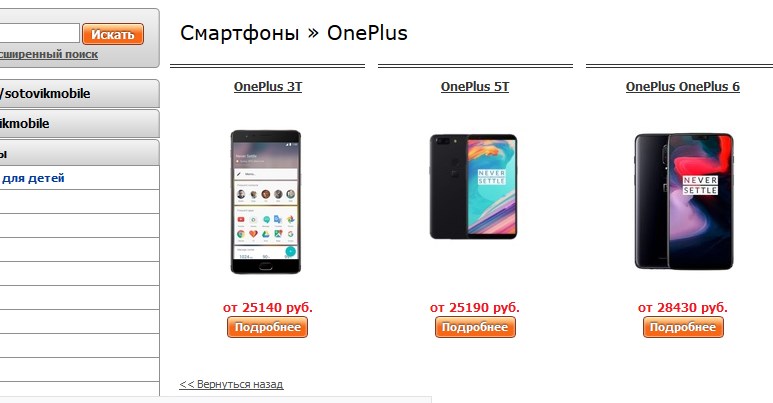
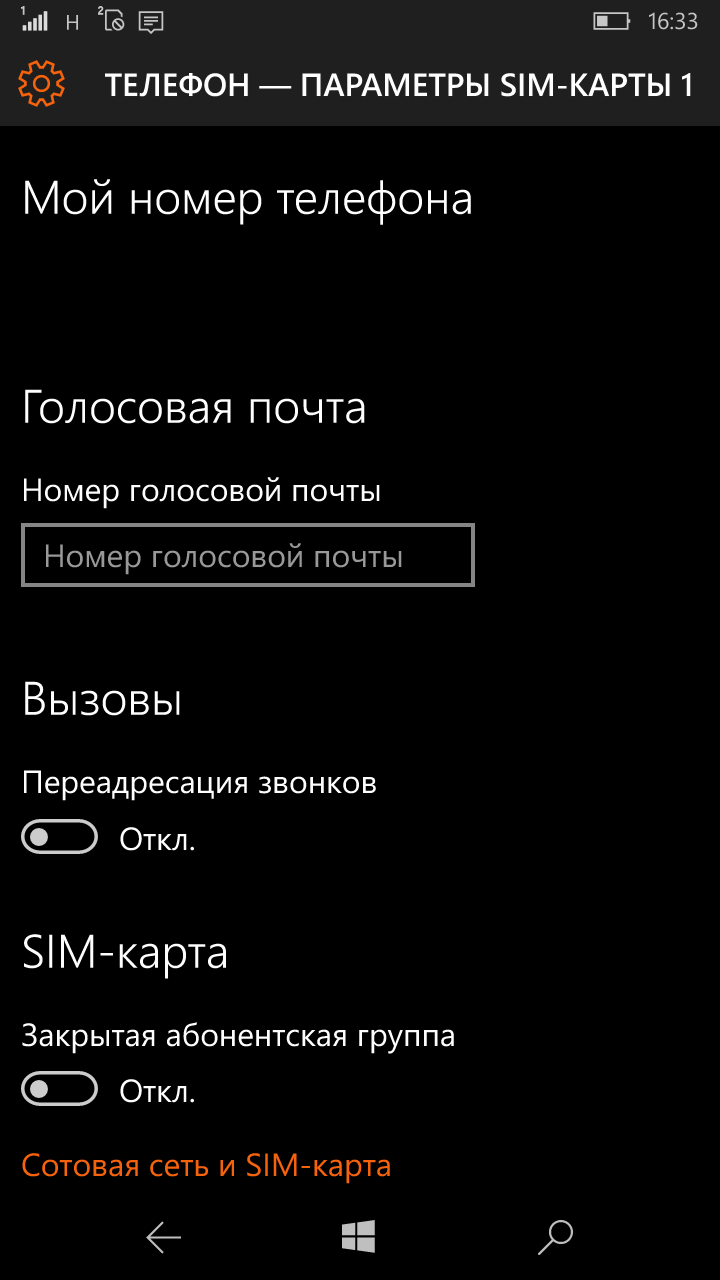

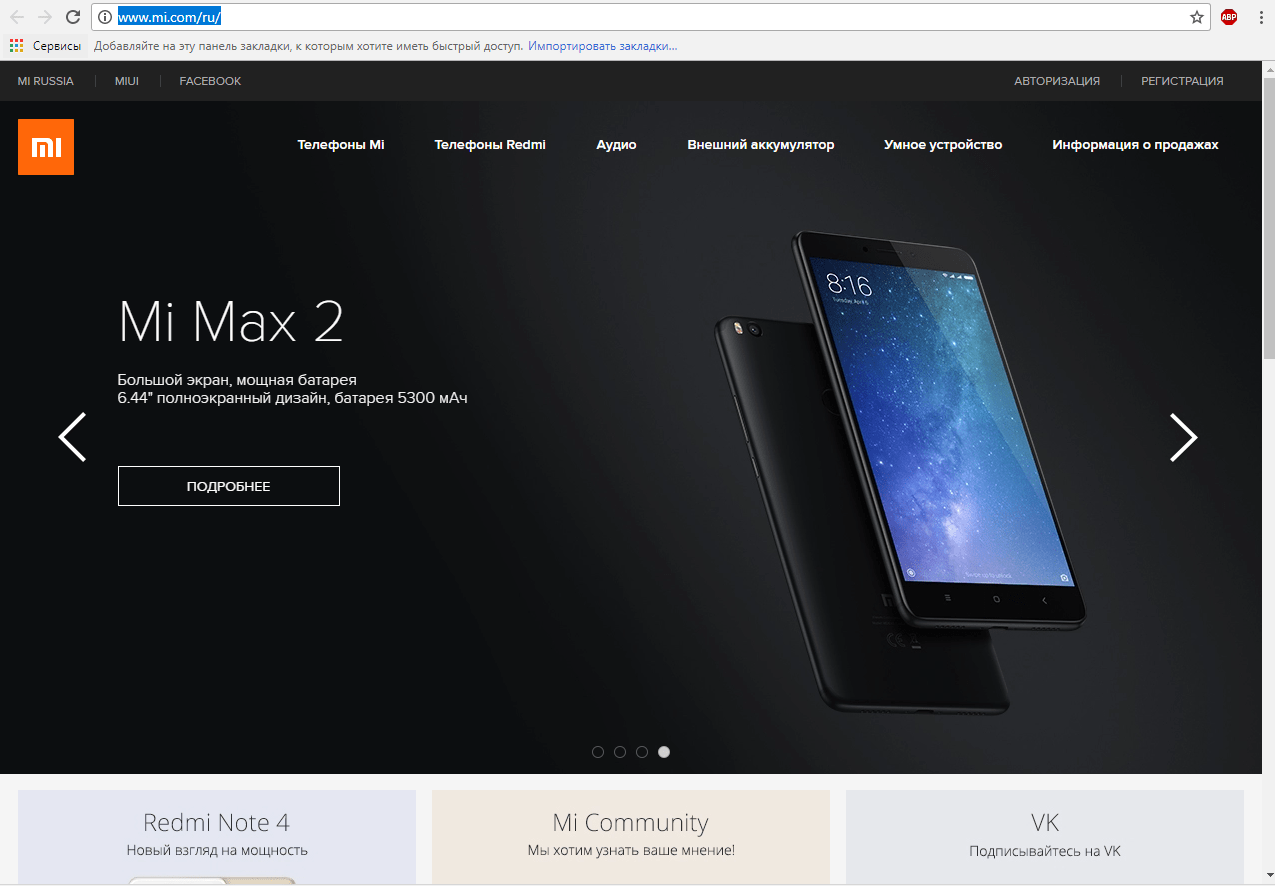

 Если не удается подключиться через Bluetooth, обратитесь в компанию Motorola для ремонта.
Если не удается подключиться через Bluetooth, обратитесь в компанию Motorola для ремонта. Вы можете получить доступ к своим Skype на любой платформе или устройстве, но не все параметры доступны для изменения на каждой
Вы можете получить доступ к своим Skype на любой платформе или устройстве, но не все параметры доступны для изменения на каждой 
